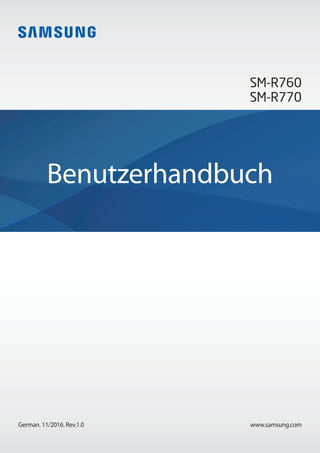
Sm r760 r770-um_open_tizen_ger_rev.1.0_161104
- 2. 2 Inhalt Erste Schritte 5 Informationen zur Gear S3 6 Zuerst lesen 7 Wasserdichtigkeit und Staubschutz nach IP68 8 Geräteaufbau 8 Lieferumfang 9 Gear 11 Induktive Ladeschale 12 Akku 12 Akku aufladen 14 Tipps undVorsichtsmaßnahmen zum Laden des Akkus 15 Energiesparmodus 16 Gear anlegen 16 Gear anziehen 16 Tipps undVorsichtsmaßnahmen zum Armband 17 Armband ersetzen 19 Gear ein- und ausschalten 20 Gear mit einem Mobilgerät verbinden 20 Samsung Gear-Anwendung installieren 20 Gear über Bluetooth mit einem Mobilgerät verbinden 22 Fernverbindung 22 Gear ohne Mobilgerät verwenden Grundlegende Information 24 Bildschirm bedienen 24 Bildschirmaufteilung 25 Bildschirm ein- und ausschalten 25 Auf dem Bildschirm navigieren 27 Lünette verwenden 29 Touchscreen 32 Statusseite 34 Uhr 34 Ziffernblatt 34 Uhrtyp ändern 35 Dauerhafte Anzeige der Uhr verwenden 35 Uhr-Stromsparmodus 35 Benachrichtigungen 35 Benachrichtigungsfeld 36 Eingehende Benachrichtigungen anzeigen 37 App-Benachrichtigungen zur Gear senden 37 Text eingeben 37 Einführung 38 Spracheingabe verwenden 38 Emoticons verwenden 39 Handschrift- oderTastatureingabe verwenden 40 GPS 41 SOS-Nachrichten 42 Gear finden
- 3. Inhalt 3 67 SVoice 67 Einführung 67 Weckbefehl einrichten 68 S Voice verwenden 69 Sprache festlegen 69 Wetter 69 Alarm 70 Weltuhr 71 Galerie 71 Bilder importieren und exportieren 72 Bilder anzeigen 72 Bilder löschen 73 News Briefing 73 Telefon finden 74 E-Mail 74 Mehr Apps erhalten 75 Einstellungen 75 Einführung 75 Design 75 Töne undVibration 76 Gerät 77 Anzeige 77 Anruf 77 SMS/MMS 78 Verbindungen 81 Sicherheit 81 Eingabehilfe 81 Eingabe 81 Energiesparmodus 82 Gear-Info 82 Mit neuemTelefon verbinden 82 MitTelefon verbinden 83 Gear aktualisieren Anwendungen 43 SMS/MMS 44 Telefon 44 Einführung 44 Anrufe entgegennehmen 46 Anrufe tätigen 46 Optionen während eines Anrufs 47 Kontakte 48 S Health 48 Einführung 51 24-Stunden-Log 52 Schritte 53 Etagen 54 Training 56 Puls 58 Wasser 58 Koffein 59 Community 60 Weitere Informationen 61 Alti-Barometer 64 MP3-Player 64 Einführung 64 Musik wiedergeben 64 Musik importieren 65 Musik auf der Gear wiedergeben 65 Musik vom Mobilgerät wiedergeben 65 Eigenständige Musikwiedergabe 66 Erinnerungen 67 Kalender
- 4. Inhalt 4 Samsung Gear App 84 Einführung 85 INFO 86 EINSTELLUNGEN 86 Ziffernblätter 86 Benachrichtigungen 87 Apps 87 Inhalt an Gear senden 88 Senden von SOS-Anfragen 88 Gear finden 89 Gear-Verbindung 89 Schnelle Nachrichten 89 Soziale Netzwerkfreigabe 89 S Health 90 Samsung Galaxy Apps 90 Info zur Gear 91 Samsung Gear-App-Info Anhang 92 Rat und Hilfe bei Problemen 96 Akku entfernen
- 5. 5 Erste Schritte Informationen zur Gear S3 Die Gear S3 ist eine Smartwatch, die wie eine herkömmliche Uhr funktioniert und eine Reihe praktischer Apps zumTelefonieren,Wiedergeben von Musik und Erfassen von Gesundheitsdaten bietet. Durch Drehen der Lünette greifen Sie schnell und einfach auf praktische Funktionen zu. Ziffernblatt und Armband können Sie nachWunsch ändern. Schließen Sie Ihre Gear S3 an Ihr Mobilgerät an, um noch mehr Funktionen nutzen zu können, oder verwenden Sie die Gear S3 eigenständig ohne verbundenes Mobilgerät.
- 6. Erste Schritte 6 Zuerst lesen Lesen Sie dieses Handbuch vor derVerwendung des Geräts durch, um eine sichere und sachgemäße Verwendung zu gewährleisten. • Beschreibungen basieren auf den Standardeinstellungen des Geräts. • Einige Inhalte weichen je nach Region, Dienstanbieter, Gerätespezifikationen und Gerätesoftware möglicherweise von Ihrem Gerät ab. • Hochwertige Inhalte, bei denen für dieVerarbeitung hohe CPU- und RAM-Leistungen erforderlich sind, wirken sich auf die Gesamtleistung des Geräts aus. Anwendungen, die mit diesen Inhalten zusammenhängen, funktionieren abhängig von den technischen Daten des Geräts und der Umgebung, in der es genutzt wird, möglicherweise nicht ordnungsgemäß. • Samsung übernimmt keinerlei Haftung bei Leistungsproblemen, die von Anwendungen von Drittanbietern verursacht werden. • Samsung ist nicht für Leistungseinbußen oder Inkompatibilitäten haftbar, die durch veränderte Registrierungseinstellungen oder modifizierte Betriebssystemsoftware verursacht wurden. Bitte beachten Sie, dass inoffizielle Anpassungen des Betriebssystems dazu führen können, dass die Gear oder manche Anwendungen nicht mehr ordnungsgemäß funktionieren. • Software,Tonquellen, Hintergrundbilder, Bilder sowie andere Medien auf dieser Gear unterliegen einer Lizenzvereinbarung für die eingeschränkte Nutzung. Das Extrahieren undVerwenden dieser Materialien für gewerbliche oder andere Zwecke stellt eineVerletzung von Copyright-Gesetzen dar. Der Benutzer trägt die volleVerantwortung bei illegalerVerwendung von Medien. • Standardanwendungen, die bereits auf der Gear installiert sind, unterliegen Aktualisierungen und es kann vorkommen, dass sie ohne vorherige Ankündigung nicht mehr unterstützt werden. Sollten Sie Fragen zu einer auf der Gear vorinstallierten Anwendung haben, wenden Sie sich an ein Samsung-Servicezentrum.Wenden Sie sich bei Anwendungen, die Sie selbst installiert haben, an den jeweiligen Anbieter. • DasVerändern des Betriebssystems der Gear oder das Installieren von Software von inoffiziellen Quellen kann zu Fehlfunktionen an der Gear oder zu Beschädigung oderVerlust von Daten führen. Diese Handlungen stellenVerstöße gegen Ihre Lizenzvereinbarung mit Samsung dar und haben das Erlöschen der Garantie zur Folge. • Die Bilder in diesem Benutzerhandbuch basieren auf dem Modell SM-R760. • Einige Funktionen können je nach Hersteller und Modell des Mobilgeräts, das mit der Gear verbunden wird, möglicherweise nicht wie in diesem Benutzerhandbuch beschrieben verwendet werden.
- 7. Erste Schritte 7 Hinweissymbole Warnung: Situationen, die zuVerletzungen führen könnten Vorsicht: Situationen, die zu Schäden an Ihrem oder anderen Geräten führen könnten Hinweis: Hinweise,Verwendungstipps oder zusätzliche Informationen Wasserdichtigkeit und Staubschutz nach IP68 Das Gerät ist wasserdicht und staubgeschützt. Befolgen Sie die nachstehendenTipps, um die Wasserdichtigkeit und den Staubschutz aufrecht zu erhalten. Andernfalls kann das Gerät beschädigt werden. • Tauchen Sie das Gerät nicht tiefer als 1,5 m oder länger als 30 Minuten unterWasser. • Setzen Sie das Gerät keinem Wasser mit starker Strömung aus. • Sie sollten das Gerät nicht unter der Dusche oder beim Schwimmen tragen. • Sind Gerät oder Hände feucht, trocknen Sie sie gründlich ab, bevor Sie das Gerät bedienen. • Wenn das Gerät mit klaremWasser in Kontakt kommt, trocknen Sie es sorgfältig mit einem sauberen, weichenTuch ab.Wird das Gerät anderen Flüssigkeiten ausgesetzt, etwa Salzwasser, ionisiertemWasser oder einer alkoholhaltigen Flüssigkeit, spülen Sie es mit klaremWasser ab und trocknen Sie es sorgfältig mit einem sauberen, weichenTuch ab.Wenn Sie diese Anweisungen nicht beachten, können Leistung und Aussehen des Geräts beeinträchtigt werden. • Falls das Gerät hinunterfällt oder einen Schlag abbekommt, werden dieWasser und Staub abweisenden Komponenten des Geräts möglicherweise beschädigt. • Wurde das Gerät unterWasser getaucht oder ist das Mikrofon oder der Lautsprecher nass geworden, wird möglicherweise derTon während eines Anrufs beeinträchtigt.Wischen Sie das Gerät sorgfältig mit einem trockenenTuch ab, bevor Sie es verwenden.
- 8. Erste Schritte 8 • Wird das Gerät imWasser verwendet, funktionieren möglicherweise derTouchscreen und andere Funktionen nicht richtig. • Tests mit diesem Gerät in einer kontrollierten Umgebung haben ergeben, dass es in bestimmten Situationen gegenWasser und Staub beständig ist und dadurch die Anforderungen für die IP68-Klassifizierung (siehe internationale Norm IEC 60529) erfüllt. Diese Klassifizierung bezieht sich auf den Schutz, den Gehäuse bieten [IP-Code]. DieTestbedingungen für die Prüfung waren wie folgt: 15 bis 35 °C, 86 bis 106 kPa, 1,5 m für eine Dauer von 30 Minuten.Trotz dieser Klassifizierung ist es möglich, dass das Gerät in bestimmten Situationen beschädigt wird. Geräteaufbau Lieferumfang Vergewissern Sie sich, dass der Produktkarton die folgenden Artikel enthält: • Gear • Induktive Ladeschale • Armband • Kurzanleitung • Sollte das angebrachte Band zu groß für Ihr Handgelenk sein, setzen Sie ein kleineres Band ein. • Die mit der Gear und anderen verfügbaren Zubehörteilen bereitgestellten Artikel können je nach Region oder Dienstanbieter variieren. • Die mitgelieferten Artikel sind nur für dieVerwendung mit dieser Gear vorgesehen und sind möglicherweise nicht mit anderen Geräten kompatibel. • Änderungen am Aussehen und an den technischen Daten sind ohne vorherige Ankündigung vorbehalten. • Weitere Zubehörteile können Sie bei Ihrem örtlichen Samsung-Händler erwerben. Stellen Sie vor dem Kauf sicher, dass sie mit der Gear kompatibel sind. • Bestimmtes Zubehör, z. B. Ladegeräte, weisen möglicherweise nicht dieselben Eigenschaften in Bezug aufWasserfestigkeit und Staubschutz auf. • Verwenden Sie nur von Samsung zugelassenes Zubehör.Wenn Sie nicht zugelassenes Zubehör verwenden, kann dies zu Leistungseinbußen und Fehlfunktionen führen, die nicht von der Garantie abgedeckt werden. • Änderungen an derVerfügbarkeit aller Zubehörteile sind vorbehalten und hängen vollständig von den Herstellerfirmen ab.Weitere Informationen zu verfügbarem Zubehör finden Sie auf der Samsung-Webseite.
- 11. Erste Schritte 11 Tasten Tasten Funktion / Home/Ein/Aus • Gedrückt halten, um die Gear ein- oder auszuschalten. • Drücken, um den Bildschirm einzuschalten. • Länger als 7 Sekunden gedrückt halten, um die Gear neu zu starten. • Drücken, um den Anwendungsbildschirm zu öffnen, wenn Sie sich im Ziffernblatt befinden. • Drücken, um das Ziffernblatt zu öffnen, wenn Sie sich auf einem anderen Bildschirm befinden. / Zurück • Drücken, um zum vorherigen Bildschirm zurückzukehren. Halten Sie das Armband sauber. Kommt das Armband mitVerunreinigungen wie Staub oder Farbstoff in Kontakt, bleiben möglicherweise Flecken zurück, die nicht vollständig entfernt werden können. • Ist der Lautsprecher feucht, ist derTon möglicherweise verzerrt. Stellen Sie sicher, dass der Lautsprecher trocken ist. • Vergewissern Sie sich, dass das Mikrofon der Gear nicht verdeckt ist, wenn Sie hineinsprechen. Induktive Ladeschale Oberfläche für induktives Laden LED-Anzeige Ladegerätanschluss Die induktive Ladeschale darf nicht mitWasser in Berührung kommen.
- 12. Erste Schritte 12 Akku Akku aufladen Vor der erstmaligenVerwendung des Akkus oder wenn er länger nicht verwendet wurde, muss der Akku geladen werden. Verwenden Sie nur von Samsung zugelassene Ladegeräte, Akkus und Kabel. Nicht zugelassene Ladegeräte oder Kabel können zu einer Explosion des Akkus oder zu Schäden an der Gear führen. • Verwenden Sie die mitgelieferte induktive Ladeschale und das mitgelieferte Ladegerät. Mit einem Ladegerät eines Drittanbieters kann die Gear nicht richtig geladen werden. • Ein falsches Anschließen des Ladegeräts kann zu schweren Schäden am Gerät führen. Schäden durch unsachgemäßeVerwendung werden nicht von der Garantie abgedeckt. Stecken Sie das Ladegerät aus, wenn es nicht verwendet wird, um Energie zu sparen. Das Ladegerät verfügt über keinen Ein-/Aus-Schalter. Sie müssen also das Ladegerät vom Stromanschluss trennen, wenn es nicht verwendet wird, um zu verhindern, dass Energie verschwendet wird. Das Ladegerät sollte sich während des Aufladens in der Nähe des Stromanschlusses befinden und leicht zugänglich sein. 1 Schließen Sie das kleine Ende des Ladegeräts an der Multifunktionsbuchse der induktiven Ladeschale und das große Ende des Ladegeräts an einem Stromanschluss an.
- 13. Erste Schritte 13 2 Legen Sie die Gear in die induktive Ladeschale. Ladestatus prüfen Wenn Sie die Gear mit der induktiven Ladeschale verbinden, blinkt die LED-Anzeige der induktiven Ladeschale in bestimmten Farben, die den Ladezustand des Akkus anzeigen. Farbe Ladestatus Rot Wird geladen Grün Vollständig geladen Orange An ein Netzteil mit geringer Leistung angeschlossen Bei einem Fehler der induktiven Ladeschale blinkt die LED-Anzeige rot.Trennen Sie die Verbindung zwischen der Gear und der induktiven Ladeschale und stellen Sie sie dann erneut her. Falls der Fehler erneut auftritt, erhalten Sie in einem Samsung Servicezentrum weitere Unterstützung.
- 14. Erste Schritte 14 Akkuverbrauch reduzieren Die Gear bietet Ihnen verschiedene Optionen zumVerlängern der Akkulaufzeit. • Wenn Sie die Gear nicht verwenden, schalten Sie den Bildschirm aus, indem Sie ihn mit der Handfläche bedecken. • Aktivieren Sie den Energiesparmodus. • Schließen Sie nicht verwendete Anwendungen. • Deaktivieren Sie die Bluetooth-Funktion, wenn Sie sie nicht verwenden. • Deaktivieren Sie dieWLAN-Funktion, wenn Sie sie nicht verwenden. • Verringern Sie die Bildschirmhelligkeit. • Deaktivieren Sie die dauerhafte Anzeige der Uhr. • Deaktivieren Sie die Aktivierung per Sprachbefehl in S Voice. • Passen Sie die Benachrichtigungseinstellungen der Samsung Gear auf dem Mobilgerät an. Tipps undVorsichtsmaßnahmen zum Laden des Akkus • Wenn sich zwischen der Gear und der induktiven Ladeschale Fremdkörper befinden, wird die Gear möglicherweise nicht richtig geladen.Verhindern Sie, dass die Gear und das induktive Ladegerät mit Schweiß, Flüssigkeiten oder Staub in Berührung kommen. • Ist der Akkuladestand gering, wird das Akkusymbol leer angezeigt. • Wenn der Akku vollständig entladen ist, kann die Gear nicht unmittelbar nach dem Anschluss an das Ladegerät eingeschaltet werden. Laden Sie den leeren Akku ein paar Minuten lang auf, bevor Sie die Gear wieder einschalten. • Wenn Sie gleichzeitig mehrere Anwendungen ausführen, wird der Akku schnell leer. Führen Sie diese Anwendungen nur bei vollständig geladenem Akku aus, um einen Ladeverlust während einer Datenübertragung zu vermeiden. • Wenn Sie das Gerät nicht über das Ladegerät, sondern beispielsweise über einen Computer laden, kann dies aufgrund einer eingeschränkten elektrischen Stromzufuhr zu einer geringeren Ladegeschwindigkeit führen. • Wenn die Gear über ein Multi-Ladegerät zusammen mit anderen Geräten aufgeladen wird, kann der Ladevorgang länger dauern.
- 15. Erste Schritte 15 • Sie können die Gear verwenden, während sie aufgeladen wird, der Ladevorgang kann in diesem Fall jedoch länger dauern. • Während die Gear geladen wird, können aufgrund einer instabilen Stromversorgung Funktionsstörungen desTouchscreens auftreten. Entnehmen Sie die Gear in diesem Fall aus der induktiven Ladeschale. • Beim Aufladen kann sich die Gear erwärmen. Das ist üblich und hat keine Auswirkung auf die Lebensdauer oder Leistungsfähigkeit der Gear. Erwärmt sich der Akku stärker als üblich, entfernen Sie das Ladegerät. • Falls die Gear nicht richtig geladen wird, bringen Sie sie in ein Samsung Kundendienstcenter. • Verwenden Sie kein verformtes oder beschädigtes USB-Kabel. Energiesparmodus Durch Aktivieren des Energiesparmodus können Sie die Nutzungszeit des Akkus verlängern. • Alle Farben auf dem Bildschirm werden in Graustufen angezeigt. • Funktionen außerTelefon, Nachrichten und Benachrichtigungen werden deaktiviert. • DieWLAN-Funktion wird deaktiviert. • Die Leistung des Prozessors der Gear wird eingeschränkt. Tippen Sie auf dem Anwendungsbildschirm (Einstellungen) → Energiesparmodus → an. Sie können auch die Home-Taste gedrückt halten und Energiesparmodus → antippen. Tippen Sie zum Deaktivieren dieses Modus AUS → an. Sie können auch die Home-Taste gedrückt halten und Energiesparmodus → antippen.
- 16. Erste Schritte 16 Gear anlegen Gear anziehen Öffnen Sie denVerschluss und legen Sie das Armband um das Handgelenk. Passen Sie das Armband Ihrem Handgelenk an, stecken Sie den Stift in eines der Löcher und schließen Sie dann denVerschluss. Verbiegen Sie das Armband nicht. Dies kann zu Schäden an der Gear führen. Damit Sie die Herzfrequenz mit der Gear genauer messen können, tragen Sie sie eng am Unterarm oberhalb des Knöchels. Details finden Sie unter Gear richtig tragen. Tipps undVorsichtsmaßnahmen zum Armband • Seien Sie beimTragen der Gear vorsichtig.Wenn Sie empfindliche Haut haben oder die Gear zu eng einstellen, kann das unangenehm sein. • Einige Benutzer empfinden es als unangenehm, die Gear längere Zeit zu tragen. • Wenn das Armband über einen längeren Zeitraum hinweg mit Seife, Schweiß, Allergenen oder Schadstoffen in Berührung kommt, kann das zu Hautreizungen führen. • Tragen Sie das Gerät nicht zu fest am Handgelenk. Halten Sie das Gerät sauber und trocken. Das Gerät entspricht zwar den internationalen Sicherheitsstandards, aber bei bestimmten Personen treten möglicherweise dennoch Hautreizungen auf, falls sie auf gewisse Substanzen allergisch reagieren.
- 17. Erste Schritte 17 • Beachten Sie Folgendes, um das Lederarmband zu schützen. –– Verhindern Sie, dass das Lederarmband direktem Sonnenlicht,Wasser sowie heißen und feuchten Umgebungen ausgesetzt wird. Das Lederarmband kann sich dadurch verfärben oder verformen. –– Das Leder ist durchlässig, sodass möglicherweise Öl und Kosmetika eindringen können. Vermeiden Sie daher, dass das Lederarmband mit diesen Produkten in Kontakt kommt. • Wir empfehlen, keine Metallarmbänder zu verwenden. Metallarmbänder können in Bereichen mit schwachem Signal oder schlechtem Empfang zuVerbindungsproblemen führen. Armband ersetzen Lösen Sie das Armband von der Gear, um es durch ein neues zu ersetzen. Das Design des Armbands kann je nach Modell variieren. 1 Schieben Sie den Federstift des Armbands nach innen.
- 18. Erste Schritte 18 2 Ziehen Sie das Armband weg vom Gehäuse der Gear. 3 Führen Sie das eine Ende des Federstifts in die Befestigungsöse der Gear ein.
- 19. Erste Schritte 19 4 Schieben Sie den Federstift nach innen, um das Armband zu verbinden. 1 2 Gear ein- und ausschalten Halten Sie die Home-Taste (Ein-/Aus-Taste) einige Sekunden lang gedrückt, um die Gear einzuschalten. Beim erstmaligen Einschalten oder beim Zurücksetzen der Gear erscheint ein Pop-up-Fenster. Befolgen Sie die Anweisungen auf dem Bildschirm, um die Samsung Gear-Anwendung herunterzuladen und auf Ihrem Mobilgerät zu installieren. Details finden Sie unter Gear mit einem Mobilgerät verbinden. Halten Sie zum Ausschalten der Gear die Home-Taste (Ein-/Aus-Taste) gedrückt und tippen Sie Ausschalten an. Befolgen Sie alleWarnungen und Anweisungen autorisierter Personen in Bereichen, in denen drahtlose Geräte verboten sind, z. B. in Flugzeugen und Krankenhäusern.
- 20. Erste Schritte 20 Gear neu starten Wenn die Gear nicht reagiert, halten Sie die Home-Taste (Ein-/Aus-Taste) mindestens 7 Sekunden lang gedrückt, um das Gerät neu zu starten. Gear mit einem Mobilgerät verbinden Samsung Gear-Anwendung installieren Damit Sie die Gear mit einem Mobilgerät verbinden können, installieren Sie die Samsung Gear- Anwendung auf dem Mobilgerät. Sie können die Anwendung aus Galaxy Apps oder dem Play Store sowie unter apps.samsung.com/gear herunterladen. Die Samsung Gear App kann nur auf Mobilgeräten installiert werden, die eine Synchronisierung mit einer Gear unterstützen. Stellen Sie sicher, dass Ihr Mobilgerät mit einer Gear kompatibel ist. Gear über Bluetooth mit einem Mobilgerät verbinden Gear 1 Schalten Sie die Gear ein. Beim Einschalten der Gear erscheint ein Pop-up-Fenster, über das Sie die App„Samsung Gear“ herunterladen und auf Ihrem Mobilgerät installieren können. Mobilgerät 2 Starten Sie Samsung Gear auf dem Mobilgerät. 3 Tippen Sie MIT GEARVERBINDEN an. 4 Tippen Sie OK an, wenn das Fenster mit der Bluetooth-Aktivierungsanfrage erscheint.
- 21. Erste Schritte 21 5 Befolgen Sie die Anweisungen auf dem Bildschirm, um dieVerbindung herzustellen. Wenn die Geräte verbunden sind, wird auf dem Bildschirm der Gear einTutorial gestartet. Befolgen Sie die Anweisungen auf dem Bildschirm, um die grundlegende Steuerung der Gear kennenzulernen. • Verbindungsmethoden und Screenshots variieren möglicherweise je nach Gerät und Softwareversion. • Ist eineVerbindung hergestellt, entleert sich der Akku der Gear möglicherweise schneller, wenn Sie Daten wie etwa Kontakte synchronisieren. • Die unterstützten Mobilgeräte und Funktionen variieren möglicherweise je nach Region, Dienstanbieter und Gerätehersteller. Eine Liste der kompatiblen Geräte finden Sie unter www.samsung.com Gear mit einem neuen Mobilgerät verbinden Wenn Sie die Gear mit einem anderen Mobilgerät verbinden, werden Sie in einem Pop-up-Fenster aufgefordert, die Gear zurückzusetzen. Sichern Sie alle wichtigen Daten, die auf der Gear gespeichert sind.Weitere Informationen zum Sichern der Gear-Daten finden Sie unter Daten sichern und wiederherstellen. 1 Öffnen Sie auf der Gear den Anwendungsbildschirm, tippen Sie (Einstellungen) → Mit neuem Telefon verbinden an. DieVerbindung zwischen der Gear und dem Mobilgerät wird getrennt. Nach dem teilweisen Zurücksetzen wird automatisch zum Modus für das Bluetooth-Koppeln gewechselt. 2 Starten Sie auf einem anderen Mobilgerät Samsung Gear, um dieVerbindung zur Gear herzustellen. Wenn das Mobilgerät, mit dem Sie eineVerbindung herstellen möchten, bereits mit einer anderen Gear verbunden ist, kann die Gear keineVerbindung herstellen.Trennen Sie die Verbindung zwischen Ihrem Mobilgerät und der vorher genutzten Gear und stellen Sie eine Verbindung zu der Gear her, die Sie jetzt verwenden möchten.
- 22. Erste Schritte 22 Fernverbindung Die Gear und das Mobilgerät werden über Bluetooth miteinander verbunden. Ist keine Bluetooth- Verbindung verfügbar, können Sie die Gear über Ihr Samsung-Konto undWLAN per Fernverbindung mit dem Mobilgerät verbinden. So können Sie weiterhin Benachrichtigungen von Ihrem Mobilgerät empfangen. Diese Funktion wird automatisch aktiviert, wenn Sie zum ersten Mal eine Bluetooth-Verbindung zu Ihrem Mobilgerät herstellen. Ist die Funktion nicht aktiviert, starten Sie Samsung Gear auf dem Mobilgerät, tippen Sie EINSTELLUNGEN → Gear-Verbindung und anschließend den Schalter Remote-Verbindung an. Gear ohne Mobilgerät verwenden Sie können die Gear nutzen, ohne sie mit einem Mobilgerät zu verbinden. Legen Sie beim erstmaligen Einschalten oder nach dem Zurücksetzen der Gear fest, dass Sie die Gear ohne ein Mobilgerät nutzen möchten. Einige Funktionen sind in diesem Fall nicht verfügbar. 1 Schalten Sie die Gear ein. 2 Tippen Sie an, scrollen Sie auf dem Bildschirm nach unten und tippen Sie hier an. 3 Wählen Sie eine Sprache aus. 4 Lesen Sie die Anweisungen auf dem Bildschirm und tippen Sie an.
- 23. Erste Schritte 23 5 Lesen Sie die Nutzungsbedingungen und stimmen Sie ihnen zu. 6 Befolgen Sie zum Schutz Ihrer persönlichen Daten die Anleitung zur PIN-Einstellung. 7 Erstellen Sie eine PIN für das Sichern undWiederherstellen von Daten. 8 Legen Sie Datum und Uhrzeit fest. Öffnen Sie den Anwendungsbildschirm auf der Gear, tippen Sie (Einstellungen) → Mit Telefon verbinden → OK an, um die Gear mit einem Mobilgerät zu verbinden, während Sie die Gear ohne Mobilgerät nutzen.
- 24. 24 Grundlegende Information Bildschirm bedienen Bildschirmaufteilung Vom Ziffernblatt aus haben Sie Zugriff auf die vielen anderen Bildschirme der Gear. Sie können andere Bildschirme anzeigen, indem Sie dieTaste drücken, die Lünette drehen oder mit dem Finger auf dem Bildschirm wischen. Widgets hinzufügen. Widget Uhr Benachrichti- gungen Die verfügbarenWidgets, Benachrichtigungen und ihre Anordnung können je nach Modell und Softwareversion variieren. Widgets hinzufügen Sie können dem Startbildschirm weitereWidgets hinzufügen. Scrollen Sie auf dem Bildschirm, tippen Sie an und wählen Sie einWidget aus. Das ausgewählte Widget wird auf einer neuen Seite angezeigt. Widgets entfernen Berühren und halten Sie einWidget und tippen Sie dann an.
- 25. Grundlegende Information 25 Bildschirm ein- und ausschalten Drehen Sie zum Einschalten des Bildschirms die Lünette. Sie können auch die Home-Taste oder die Zurück-Taste drücken. Bedecken Sie den Bildschirm mit der Handfläche, um ihn auszuschalten. Der Bildschirm wird auch ausgeschaltet, wenn die Gear eine gewisse Zeit lang nicht verwendet wurde. Sie können den Bildschirm mit einer Geste einschalten.Tippen Sie auf dem Anwendungsbildschirm (Einstellungen) → Gerät → Aktivierungsgeste und anschließend den Schalter Aktivierungsgeste an, um die Funktion zu aktivieren. Auf dem Bildschirm navigieren Zwischen dem Ziffernblatt und dem Anwendungsbildschirm wechseln Drücken Sie bei angezeigtem Zifferblatt die Home-Taste, um den Anwendungsbildschirm zu öffnen. Drücken Sie die Home-Taste, damit wieder das Zifferblatt angezeigt wird. Aktuelle Anwendungen anzeigen. AnwendungsbildschirmZiffernblatt Eine Anwendung Anwendungsbildschirm Der Anwendungsbildschirm enthält Symbole für alle Anwendungen. Drehen Sie die Lünette, um andere Seiten anzuzeigen. Sie können auch den Bildschirm antippen oder nach links oder rechts wischen. Die verfügbaren Anwendungen können je nach Modell und Softwareversion variieren.
- 26. Grundlegende Information 26 Anwendungen öffnen Tippen Sie auf dem Anwendungsbildschirm ein Anwendungssymbol an, um die entsprechende Anwendung zu öffnen. Wenn Sie eine Anwendung aus der Liste der kürzlich verwendeten Anwendungen öffnen möchten, tippen Sie auf dem Anwendungsbildschirm (Aktuelle Apps) an und wählen Sie das Fenster mit den aktuellen Anwendungen aus. Anwendungen schließen 1 Tippen Sie auf dem Anwendungsbildschirm (Aktuelle Apps) an. 2 Drehen Sie die Lünette, um die Anwendung, die geschlossen werden soll, zu markieren. 3 Tippen Sie an. Durch Antippen von ALLE BEEND. können Sie alle ausgeführten Anwendungen schließen. Zum vorherigen Bildschirm zurückkehren Drücken Sie die Zurück-Taste. Sie können auch auf dem Bildschirm von oben nach unten wischen.
- 27. Grundlegende Information 27 Lünette verwenden Durch Drehen der Lünette können Sie die verschiedenen Funktionen der Gear leicht bedienen. • Stellen Sie sicher, dass sich im Bereich um die Lünette keine Fremdkörper befinden. • Verwenden Sie die Lünette nicht in der Nähe magnetischer Felder, da diese die internen Magneten der Lünette stören und somit zu einer Fehlfunktion führen könnten. Wenn sich die Lünette nicht dreht, wenden Sie sich an eine Samsung Kundendienstzentrale. Bauen Sie die Gear nicht auseinander. Durch die Bildschirme blättern Drehen Sie die Lünette, um andere Bildschirme anzuzeigen. Drehen Sie bei angezeigtem Ziffernblatt die Lünette gegen den Uhrzeigersinn, um Benachrichtigungen anzuzeigen.
- 28. Grundlegende Information 28 Element auswählen Drehen Sie die Lünette, um das Element, das Sie auswählen möchten, zu markieren, und tippen Sie das Element dann an.Wenn Sie die Lünette drehen, bewegt sich die Markierung in die gleiche Richtung. Eingabewert anpassen Drehen Sie die Lünette, um Lautstärke oder Helligkeit anzupassen. Beim Einstellen der Helligkeit wird der Bildschirm heller, wenn die Lünette im Uhrzeigersinn gedreht wird. 6 8
- 29. Grundlegende Information 29 Eingehende Anrufe annehmen oder abweisen Drehen Sie die Lünette im Uhrzeigersinn, um eingehende Anrufe anzunehmen oder einen Alarm zu deaktivieren. Drehen Sie die Lünette gegen den Uhrzeigersinn, um eingehende Anrufe abzulehnen oder die Schlummerfunktion für einen Alarm zu aktivieren. Touchscreen • Achten Sie darauf, dass derTouchscreen nicht mit anderen elektrischen Geräten in Kontakt kommt. Elektrostatische Entladungen können Fehlfunktionen desTouchscreens verursachen. • Um Schäden amTouchscreen zu verhindern, tippen Sie nicht mit einem scharfen Gegenstand darauf und üben Sie keinen starken Druck mit den Fingerspitzen aus. Möglicherweise erkennt die GearToucheingaben nahe am Rand des Bildschirms nicht, wenn dieToucheingabe außerhalb des Erkennungsbereichs ausgeführt wird. Tippen Um eine Anwendung zu öffnen,Tasten auf dem Bildschirm zu drücken oder ein Menüelement auszuwählen, tippen Sie sie bzw. es mit einem Finger an.
- 30. Grundlegende Information 30 Berühren und halten Berühren und halten Sie den Bildschirm mindestens zwei Sekunden lang, um den Bearbeitungsmodus aufzurufen und die verfügbaren Optionen anzuzeigen. Ziehen Sie können ein Element verschieben, indem Sie es berühren und halten und an die gewünschte Position ziehen.
- 31. Grundlegende Information 31 Doppelt antippen Sie können einen Bild- oderTextbereich vergrößern, indem Sie ihn zweimal antippen.Tippen Sie den Bereich erneut zweimal an, um die Originalgröße wiederherzustellen. Streichen Wischen Sie nach links oder rechts, um andere Seiten anzuzeigen.
- 32. Grundlegende Information 32 Statusseite Diese Seite ermöglicht es Ihnen, den aktuellen Status anzuzeigen und grundlegende Einstellungen vorzunehmen. Wischen Sie bei angezeigtem Ziffernblatt auf dem Bildschirm von oben nach unten. MP3-Player Offline-Modus Nicht stören Helligkeit Lautstärke Anzeigesymbole Verbindungsstatus der Gear Anzeigesymbole Diese Anzeigesymbole erscheinen oben auf dem Bildschirm. Die häufigsten Symbole sind in der folgendenTabelle aufgelistet. Die angezeigten Symbole können je nach Region variieren. Symbol Bedeutung Bluetooth verbunden Bluetooth getrennt Bluetooth-Headset verbunden MitWLAN verbunden Offline-Modus aktiviert Akkuladezustand
- 33. Grundlegende Information 33 Musik wiedergeben Sie können Musik hören, die auf der Gear oder auf dem Mobilgerät gespeichert ist. Tippen Sie auf der Statusseite an. Offline-Modus Sie können den Offline-Modus aktivieren oder deaktivieren. Tippen Sie auf der Statusseite an. Das Symbol erscheint oben auf dem Bildschirm. Nicht-stören-Modus Sie können die Gear stummschalten und den Bildschirm so einstellen, dass er nicht ausgeschaltet wird, wenn eine Benachrichtigung eingegangen ist. Alarme werden weiterhin wie gewohnt ausgelöst. Tippen Sie auf der Statusseite an. Das Symbol erscheint oben auf dem Bildschirm. Lautstärke einstellen Sie können die Lautstärke für verschiedeneTöne anpassen. Tippen Sie auf der Statusseite an und passen Sie die Lautstärke durch Drehen der Lünette oder durch Antippen von oder an. Helligkeit einstellen Sie können die Bildschirmhelligkeit der Gear Ihrer Umgebung entsprechend anpassen. Tippen Sie auf der Statusseite an und passen Sie die Helligkeit durch Drehen der Lünette oder durch Antippen von oder an.
- 34. Grundlegende Information 34 Uhr Ziffernblatt Sie sehen die aktuelle Uhrzeit.Wenn Sie sich nicht im Ziffernblatt befinden, drücken Sie die Home-Taste, um zum Ziffernblatt zurückzukehren. Uhrtyp ändern Berühren und halten Sie das Ziffernblatt, scrollen Sie durch die Liste und wählen Sie ein Ziffernblatt aus. Sie können die Uhr auch an Ihre Bedürfnisse anpassen, indem Sie Gestalten antippen. Um weitere Uhrtypen von Galaxy Apps herunterzuladen, tippen Sie Weitere Ziffernblätter abrufen an. Sie können den Uhrentyp der Gear auch auf dem Mobilgerät ändern. Starten Sie Samsung Gear auf dem mobilen Gerät und tippen Sie EINSTELLUNGEN → Ziffernblätter an. Um weitere Uhrtypen von Galaxy Apps herunterzuladen, tippen Sie INFO → MEHR UHRENDESIGNS an.
- 35. Grundlegende Information 35 Dauerhafte Anzeige der Uhr verwenden Sie können einstellen, dass auf dem ausgeschalteten Bildschirm der Gear die Uhrzeit angezeigt wird. Tippen Sie auf dem Anwendungsbildschirm (Einstellungen) → Design und anschließend Uhr immer ein an, um die Funktion zu aktivieren. Uhr-Stromsparmodus Wenn nur noch wenig Energie im Akku der Gear verbleibt, werden Sie zum Aktivieren des Uhr- Stromsparmodus aufgefordert, um Energie zu sparen. Die Gear funktioniert dann weiterhin wie eine Uhr. Im Uhr-Stromsparmodus werden alle Funktionen der Gear deaktiviert und lediglich die Uhrzeit wird angezeigt. Benachrichtigungen Benachrichtigungsfeld Halten Sie sich jederzeit über Ereignisse, Benachrichtigungen und Nachrichten von Ihrem Mobilgerät und der Gear auf dem Laufenden. Drehen Sie bei angezeigtem Ziffernblatt die Lünette gegen den Uhrzeigersinn, um den Benachrichtigungsbildschirm anzuzeigen. Bei noch nicht gelesenen Benachrichtigungen erscheint ein gelber Punkt auf dem Bildschirm. Benachrichtigungsanzeige
- 36. Grundlegende Information 36 Eingehende Benachrichtigungen anzeigen Wenn Sie eine Benachrichtigung erhalten, erscheinen Informationen zur Benachrichtigung wie der Benachrichtigungstyp auf dem Bildschirm.Tippen Sie die Benachrichtigung an, um Details anzuzeigen. Weitere Optionen öffnen. Drehen Sie die Lünette gegen den Uhrzeigersinn, um Benachrichtigungen von anderen Anwendungen anzuzeigen. Benachrichtigungen löschen Sie löschen eine Benachrichtigung, indem Sie vom unteren Bildschirmrand nach oben streichen, während die Benachrichtigung aufgerufen ist.
- 37. Grundlegende Information 37 App-Benachrichtigungen zur Gear senden Richten Sie ein, dass das Mobilgerät App-Benachrichtigungen an die Gear sendet. 1 Starten Sie Samsung Gear auf dem mobilen Gerät, tippen Sie EINSTELLUNGEN → Benachrichtigungen an.Tippen Sie anschließend den Schalter an. 2 Tippen Sie Benachr. verwalten und anschließend den Schalter neben den jeweiligen Apps an, um deren Benachrichtigungen auf der Gear zu empfangen. Text eingeben Einführung Wenn dieTexteingabe möglich ist, wird einTexteingabebildschirm angezeigt. • Das Bildschirmlayout variiert möglicherweise je nach der Anwendung, die Sie starten. • Ist die Gear per Bluetooth mit einem Mobilgerät verbunden, werden die Spracheinstellungen des Mobilgeräts für die Gear übernommen. Handschrift- oderTastatureingabe öffnen. Textvorlage einfügen. Emoticons einfügen. Sprache zuText verwenden.
- 38. Grundlegende Information 38 Spracheingabe verwenden Tippen Sie an und sprechen Sie, um eine Nachricht einzugeben. Tippen Sie zum Ändern der erkannten Sprache → Eingabesprachen an. • Diese Funktion wird nicht in allen Sprachen unterstützt. • Tipps zur besseren Spracherkennung –– Sprechen Sie deutlich. –– Sprechen Sie in ruhigen Umgebungen. –– Verwenden Sie keine anstößigen oder umgangssprachlichenWörter. –– Vermeiden Sie es, Dialekt zu sprechen. Je nach Ihrer Umgebung oder Ihrer Aussprache erkennt die Gear Ihre Spracheingabe möglicherweise nicht. Emoticons verwenden Tippen Sie an und wählen Sie den Emoticon aus, der gesendet werden soll. Um ein Bild zu zeichnen, tippen Sie oben auf dem Bildschirm Zeichnen an und zeichnen Sie Ihre Nachricht. Drehen Sie die Lünette gegen den Uhrzeigersinn, um die einzelnen Zeichenstriche zu löschen. Um einen Strich wiederherzustellen, drehen Sie die Lünette im Uhrzeigersinn.
- 39. Grundlegende Information 39 Handschrift- oderTastatureingabe verwenden Tippen Sie an, um den Handschriftmodus zu starten und auf dem Bildschirm zu schreiben. Diese Funktion ist je nach Region oder Dienstanbieter u. U. nicht verfügbar. Eingabemodus ändern Drehen Sie die Lünette, um den Eingabemodus zu ändern. Sie können zwischen Handschrift-, Zeichen-, Ziffern-, Satzzeichen-, Emoticon- und Spracheingabe-Modus wechseln. Eingabesprache ändern Ziehen Sie die Leertaste nach links oder rechts. Wechseln Sie zum Ziffern-, Satzzeichen- oder Emoticon-Modus, um weitere Sprachen zuzufügen.Tippen Sie dann → Eingabesprachen an und wählen Sie die Sprache aus, die Sie hinzufügen möchten. Sie können bis zu zwei Sprachen verwenden.
- 40. Grundlegende Information 40 Tastatur verwenden Drehen Sie die Lünette, umText mit derTastatur einzugeben. • DieTexteingabe wird nicht für alle Sprachen unterstützt. Zum Eingeben einesTexts müssen Sie die Eingabesprache in eine der unterstützten Sprachen ändern. • DasTastaturlayout variiert möglicherweise je nach Region. Leerzeichen einfügen. Großbuchstaben eingeben.Tippen Sie zweimal darauf, um den gesamtenText in Großbuchstaben einzugeben. Vorheriges Zeichen löschen. GPS Die Gear hat einen eingebauten GPS-Sensor, sodass Sie Echtzeit-Standortinformationen ohne Verbindung zu einem Mobilgerät überprüfen können. Sie können zudem Apps verwenden, die Standortinformationen erfordern, z. B. Alti-Barometer, und anderen die Erfassung Ihres Standorts in Notfällen durch Senden einer SOS-Nachricht ermöglichen. Tippen Sie auf dem Anwendungsbildschirm (Einstellungen) → Verbindungen → Standort und anschließend den Schalter Standort an, um die Funktion zu aktivieren. Um eine Methode für die Standortorterfassung auszuwählen, scrollen Sie auf dem Bildschirm nach unten und wählen Sie eine Option aus. Wenn die Gear mit dem Mobilgerät verbunden ist, greift diese Funktion auf die Standortinformationen des Mobilgeräts zu. Aktivieren Sie die Standortfunktion des Mobilgeräts, um den GPS-Sensor zu verwenden. Das GPS-Signal ist an Orten schwächer, an denen es behindert werden kann, z. B. zwischen Gebäuden, in tiefliegenden Gebieten oder bei schlechtenWetterbedingungen.
- 41. Grundlegende Information 41 SOS-Nachrichten In einer Notfallsituation können Sie eine SOS-Nachricht senden, indem Sie schnell dreimal auf die Home- Taste der Gear drücken. Sie können die Gear auch automatisch Ihre Notfallkontakte anrufen lassen. SOS-Nachrichten einrichten 1 Starten Sie Samsung Gear auf dem Mobilgerät, tippen Sie EINSTELLUNGEN → Senden von SOS- Anfragen und anschließend den Schalter an, um die Funktion zu aktivieren. 2 Befolgen Sie zum Hinzufügen von Notfallkontakten die Anweisungen auf dem Bildschirm, sofern Sie noch keine Notfallkontakte hinzugefügt haben. Notfallkontakte hinzufügen Starten Sie Samsung Gear auf dem Mobilgerät und tippen Sie EINSTELLUNGEN → Senden von SOS- Anfragen → SOS-Nachrichten senden an → HZFG. an. Tippen Sie Neuer Kontakt an und geben Sie die Kontaktinformationen ein oder tippen Sie Aus Kontakten auswählen an, um einen vorhandenen Kontakt als Notfallkontakt hinzuzufügen. SOS-Anrufe aktivieren Lassen Sie die Gear nach dem Senden einer SOS-Nachricht automatisch Ihre Notfallkontakte anrufen. Sie können nur einen Ihrer Notfallkontakte anrufen. Starten Sie Samsung Gear auf dem mobilen Gerät und tippen Sie EINSTELLUNGEN → Senden von SOS-Anfragen an.Tippen Sie den Schalter SOS-Anruf tätigen an an, um die Funktion zu aktivieren und einen Notfallkontakt auszuwählen. SOS-Nachrichtenverzögerung festlegen Richten Sie ein, dass die Gear fünf Sekunden, nachdem Sie schnell dreimal die Home-Taste der Gear gedrückt haben, eine SOS-Nachricht sendet. Starten Sie Samsung Gear auf dem mobilen Gerät und tippen Sie EINSTELLUNGEN → Senden von SOS-Anfragen an.Tippen Sie den Schalter Countdown vor dem Senden an, um die Funktion zu aktivieren.
- 42. Grundlegende Information 42 SOS-Nachrichten senden Drücken Sie im Notfall die Home-Taste der Gear dreimal schnell hintereinander. Die Gear sendet dann SOS-Nachrichten an Ihre Notfallkontakte. Die Nachrichten enthalten Ihre aktuellen Standortinformationen und einen Link, mit dem Ihre Echtzeit-Standortinformationen 60 Minuten lang erfasst werden können. Wenn die Funktion SOS-Anruf tätigen an aktiviert ist, ruft die Gear automatisch den ausgewählten Notfallkontakt an. Nach dem Senden einer SOS-Nachricht wird das Symbol auf dem Ziffernblatt angezeigt.Wischen Sie nach rechts, um weitere Informationen zur SOS-Nachricht anzuzeigen. Meinen Standort anzeigen Nach dem Senden einer SOS-Nachricht mit Ihren Standortinformationen können Sie Ihren Standort im Benachrichtigungsfeld anzeigen.Wischen Sie bei angezeigtem Ziffernblatt nach rechts zum Benachrichtigungsfeld und tippen Sie den Bildschirm an, um Ihren aktuellen Standort anzuzeigen. Um Ihren Standort nicht mehr mit Ihren Notfallkontakten zu teilen, scrollen Sie auf dem Bildschirm nach unten und tippen Sie → an. Gear finden Wenn Sie Ihre Gear verlegen, können Sie sie mit der Samsung Gear-App auf Ihrem Mobilgerät wiederfinden. 1 Starten Sie Samsung Gear auf dem mobilen Gerät und tippen Sie EINSTELLUNGEN → Gear finden an. 2 Tippen Sie an. Die Gear gibt daraufhin einenTon aus und der Bildschirm wird eingeschaltet. Ziehen Sie auf der Gear nach rechts, drehen Sie die Lünette im Uhrzeigersinn oder tippen Sie auf dem Mobilgerät an. Verlieren Sie Ihre Gear oder wird sie gestohlen, können Sie sie per Fernzugriff steuern. Starten Sie Samsung Gear auf dem Mobilgerät und tippen Sie EINSTELLUNGEN → Gear finden → Fernsteuerung und anschließend den Schalter an, um die Funktion zu aktivieren.
- 43. 43 Anwendungen SMS/MMS Rufen Sie Nachrichten auf der Gear ab und senden Sie dem Absender eine Antwort. Nachrichten anzeigen 1 Tippen Sie auf dem Anwendungsbildschirm (SMS/MMS) an. Oder wischen Sie auf dem Ziffernblatt nach rechts, wenn Sie eine neue Nachricht erhalten. 2 Blättern Sie durch die Nachrichtenliste und wählen Sie einen Kontakt aus, um Ihre Konversationen anzuzeigen. Wenn Sie eine Nachricht auf Ihrem Mobilgerät anzeigen möchten, tippen Sie an, drehen Sie die Lünette und tippen Sie AufTelefon anzeigen an. Wenn Sie auf eine Nachricht antworten möchten, tippen Sie an und geben Sie Ihre Nachricht ein. Nachrichten versenden 1 Tippen Sie auf dem Anwendungsbildschirm (SMS/MMS) an. Kontakte Nachrichtenliste Erstellen Sie eine neue Nachricht. 2 Tippen Sie an. Sie können den Empfänger einer Nachricht auch auswählen, indem Sie antippen oder einen Kontakt in der Nachrichtenliste auswählen.
- 44. Anwendungen 44 3 Fügen Sie einen Empfänger hinzu und tippen Sie WEITER an. 4 Geben Sie anhand einer der verfügbaren MethodenText ein und tippen Sie ein Symbol an, um die Nachricht zu senden. Wenn Sie eineTextvorlage oder ein Emoticon auswählen, wird die Nachricht automatisch an die Empfänger gesendet. Wenn SieText per Sprache eingeben, können Sie für die Nachricht dasText- oder Audioformat auswählen. Sollte der Bildschirm zum Auswählen des Nachrichtenformats nicht erscheinen, öffnen Sie den Anwendungsbildschirm, tippen Sie (Einstellungen) → SMS/MMS und den Schalter Als Audio senden an, um die Funktion zu aktivieren. Telefon Einführung Tätigen Sie Anrufe direkt auf der Gear oder nehmen Sie Anrufe entgegen. Sie können das interne Mikrofon verwenden, umTelefongespräche zu führen. Anrufe entgegennehmen Anruf beantworten Ziehen Sie bei einem eingehenden Anruf aus dem großen Kreis. Oder drehen Sie die Lünette im Uhrzeigersinn. Wenn die Sprachsteuerungsfunktion aktiviert wurde, sagen Sie Antworten, um den Anruf anzunehmen. Um die Sprachsteuerung zu aktivieren, öffnen Sie den Anwendungsbildschirm, tippen Sie (Einstellungen) → Anrufe und anschließend den Schalter Sprachantwort an.
- 45. Anwendungen 45 Anruf abweisen Weisen Sie einen eingehenden Anruf ab und senden Sie dem Anrufer eine Ablehnungsnachricht. Ziehen Sie bei einem eingehenden Anruf aus dem großen Kreis. Oder drehen Sie die Lünette entgegen dem Uhrzeigersinn. Wischen Sie zum Senden einer Ablehnungsnachricht auf dem Bildschirm von unten nach oben. Wenn die Sprachsteuerungsfunktion aktiviert wurde, sagen Sie„Abweisen“, um den Anruf abzulehnen. Um die Sprachsteuerung zu aktivieren, öffnen Sie den Anwendungsbildschirm, tippen Sie (Einstellungen) → Anrufe und anschließend den Schalter Sprachantwort an. Verpasste Anrufe Wenn Sie einen Anruf verpasst haben, erscheint eine Benachrichtigung auf dem Bildschirm. Drehen Sie bei angezeigtem Ziffernblatt die Lünette gegen den Uhrzeigersinn, um Benachrichtigungen zu verpassten Anrufen anzuzeigen. Sie können auch auf dem Anwendungsbildschirm (Telefon) antippen, um die verpassten Anrufe anzuzeigen.
- 46. Anwendungen 46 Anrufe tätigen Tippen Sie auf dem Anwendungsbildschirm (Telefon) an. Protokolldatei KontakteTastenfeld Verwenden Sie eine der folgenden Methoden: • Tippen Sie an, geben Sie die Nummer über dasTastenfeld ein und tippen Sie dann an. • Tippen Sie an, suchen Sie einen Kontakt oder wählen Sie einen aus und tippen Sie dann an. • Blättern Sie durch die Liste der Protokolle, wählen Sie einen Protokolleintrag aus und tippen Sie dann an. Optionen während eines Anrufs Die folgenden Aktionen sind verfügbar: Weitere Optionen öffnen. Aktuellen Anruf beenden. Lautstärke einstellen. Mikrofon ausschalten, damit der andereTeilnehmer Sie nicht hören kann.
- 47. Anwendungen 47 Gespräche an das Mobilgerät übergeben Sie können Gespräche mit Ihrem Mobilgerät fortsetzen. Tippen Sie → Telefon an. Tastenfeld öffnen Tippen Sie → Tasten an. Kontakte Rufen Sie die Kontaktliste Ihres Mobilgeräts auf. Sie können den Kontakt einfach anrufen oder ihm eine Nachricht senden. Tippen Sie auf dem Anwendungsbildschirm (Kontakte) an. Die Kontakte in der Favoritenliste auf dem Mobilgerät und die häufig verwendeten Kontakte auf der Gear werden oben in der Kontaktliste angezeigt. Verwenden Sie eine der folgenden Suchmethoden: • Tippen Sie Suchen an und geben Sie Suchkriterien ein. • Scrollen Sie durch die Kontaktliste. • Drehen Sie die Lünette.Wenn Sie die Lünette schnell drehen, wird die Liste in alphabetischer Reihenfolge gescrollt. Wenn Sie einen Kontakt ausgewählt haben, stehen Ihnen die folgenden Aktionen zurVerfügung: • : Sprachanruf tätigen. • : Nachricht verfassen.
- 48. Anwendungen 48 Meinem Profil medizinische Informationen hinzufügen Fügen Sie Ihrem Profil medizinische Informationen für Erstretter hinzu. Tippen Sie auf dem Mobilgerät Kontakte an, wählen Sie Ihr Profil aus und geben Sie Ihre medizinischen Informationen ein. Um Ihre medizinischen Informationen anzuzeigen, tippen Sie auf dem Anwendungsbildschirm (Kontakte) → Ihr Profil an und wischen Sie vom unteren Bildschirmrand nach oben. Halten Sie in einer Notfallsituation die Home-Taste (Ein-/Aus-Taste) der Gear gedrückt und tippen Sie Medizinische Notfallinfos an. Abhängig vom Mobilgerät, das mit der Gear verbunden ist, können Sie die Funktion möglicherweise nicht nutzen. S Health Einführung S Health motiviert Sie zu einer gesunden Lebensweise. Sie können Ihre Aktivitäten rund um die Uhr erfassen und Ziele festlegen. Wenn Sie länger als 10 Minuten trainieren und dabei die Gear tragen, wird auf der Gear eine motivierende Nachricht angezeigt.Wenn die Gear mehr als eine Stunde lang keine Aktivität erfasst, werden Sie benachrichtigt und eine Anleitung für Stretching-Übungen wird angezeigt. Tippen Sie auf dem Anwendungsbildschirm (S Health) an. • Wenn Sie diese Anwendung zum ersten Mal ausführen oder wenn Sie die Daten zurückgesetzt haben, tippen Sie Starten an. • Die S Health-Funktionen wurden für Freizeit, Steigerung desWohlbefindens und zu Fitnesszwecken entwickelt. Sie sind nicht zur medizinischenVerwendung geeignet. Lesen Sie die Anweisungen vor derVerwendung dieser Funktionen sorgfältig. • Die Informationen, die Sie über die Gear oder die Fit-Software oder eine andere Anwendung erhalten, die auf dem Gerät vorinstalliert ist, sind möglicherweise nicht angemessen, genau, vollständig oder verlässlich.
- 49. Anwendungen 49 Gear richtig tragen Wenn Sie die Funktion zur automatischen Pulserfassung aktivieren oder die Gear Ihre Übung erkennt, wird Ihr Puls automatisch erfasst.Tragen Sie die Gear beim Messen des Puls wie unten auf der Abbildung gezeigt bequem am Arm oberhalb des Knöchels. Stellen Sie die Gear nicht zu eng ein. <Rückseite> Pulssensor • Die Genauigkeit des Pulssensors wird möglicherweise durch die Messbedingungen und -umgebung beeinträchtigt. • Nutzen Sie die Pulsfunktion nur zur Messung Ihres Pulses. • Sehen Sie auf keinen Fall direkt in das Licht des Pulssensors. Dies kann zu Sehschäden führen. Verhindern Sie zudem, dass Kinder direkt in das Licht des Sensors sehen. • Die Messung kann auch durch eine kalte Umgebungstemperatur beeinträchtigt werden. Sorgen Sie imWinter oder bei kaltenTemperaturen für ausreichendWärmezufuhr, wenn Sie Ihren Puls messen. • Messen Sie Ihren Puls, wenn Sie sitzen und entspannt sind. Bewegen Sie sich während der Messung des Pulses möglichst wenig. Andernfalls kann es zu ungenauen Ergebnissen bei der Messung des Pulses kommen.
- 50. Anwendungen 50 • Falls das Ergebnis stark vom erwarteten Puls abweicht, ruhen Sie sich weitere 30 Minuten lang aus und führen Sie dann erneut eine Messung aus. • Wenn Sie vor der Messung rauchen oder Alkohol trinken, weicht Ihr Puls möglicherweise von Ihrem normalen Puls ab. • Während der Messung Ihres Pulses sollten Sie weder reden noch gähnen oder tief atmen. Andernfalls kann es zu ungenauen Ergebnissen bei der Messung des Pulses kommen. • Da der Pulssensor die Messung mithilfe von Licht ausführt, kann ihre Genauigkeit durch bestimmte körperliche Faktoren beeinträchtigt werden, die die Lichtabsorption und -reflexion beeinflussen. Dies sind beispielsweise die Blutzirkulation bzw. der Blutdruck, die Beschaffenheit der Haut sowie die Lage und Konzentration der Blutgefäße. Sollte Ihr Puls zudem sehr hoch oder sehr niedrig sein, sind die Messungen möglicherweise ungenau. • Wird das Gerät nicht fest genug angebracht, beispielsweise an einem sehr dünnen Handgelenk, ist die Pulsmessung möglicherweise ungenau, da das Licht ungleichmäßig reflektiert wird. Sollte die Pulsmessung nicht richtig funktionieren, passen Sie die Position des Pulssensors an Ihrem Handgelenk an, indem Sie das Gerät mehr nach rechts, links, oben oder unten schieben. Sie können es auch so drehen, dass der Pulssensor fest an der Innenseite Ihres Handgelenks sitzt. • Ist der Pulssensor schmutzig, wischen Sie ihn ab und versuchen Sie es erneut. Befinden sich zwischen dem Armband des Geräts und Ihrem Handgelenk beispielsweise Haare, Schmutz oder ein anderer Gegenstand, können diese die gleichmäßige Reflexion des Lichts verhindern. Entfernen Sie derartige Störquellen vor der Nutzung. • Sollte sich das Gerät erhitzen, nehmen Sie es ab und lassen Sie es abkühlen.Wenn die Haut längere Zeit der heißen Geräteoberfläche ausgesetzt ist, können SieVerbrennungen erleiden.
- 51. Anwendungen 51 24-Stunden-Log Basierend auf Ihrem Profil können Sie Ihren Gesamtumsatz (BMR) und die Aktivität für denTag auf einen Blick anzeigen. Zudem sehen Sie Ihre Aktivitätsstufe und die Zahl der verbrannten Kalorien. Wählen Sie auf derWidgetseite dasWidget 24-Stunden-Log aus. Oder tippen Sie auf dem Anwendungsbildschirm (S Health) an. Grundumsatz Tippen Sie den Bildschirm an und drehen Sie die Lünette, um die Details Ihres Aktivitätsprotokolls anzuzeigen. • Gesund ( ) : Gibt an, ob Sie gehen oder laufen.Wenn Sie mindestens 10 Minuten lang mehr als 100 Schritte pro Minute machen, werden Sie von der Gear zumWeiterlaufen motiviert. • Leicht ( ) : Gibt die Zeit an, die Sie leichte Aktivitäten ausführen, aber keinen Sport treiben. • Inaktiv ( ) : Gibt die entsprechende Zeit an, wenn Sie sich eine oder mehr Stunden lang nicht bewegt haben. Damit Sie aktiv bleiben, fordert Sie die Gear nach 50 Minuten Inaktivität auf, sich zu bewegen.
- 52. Anwendungen 52 Schritte Die Gear zählt die Anzahl Ihrer Schritte und misst die zurückgelegte Entfernung. Wählen Sie auf derWidgetseite dasWidget Schritte aus. Oder tippen Sie auf dem Anwendungsbildschirm (S Health) an, drehen Sie die Lünette im Uhrzeigersinn und öffnen Sie die Schrittzahl-Tracker-Seite. Aktuelle Schrittzahl Ziel Tippen Sie den Bildschirm an, um die Aufzeichnungen Ihres Schrittzählers grafisch darzustellen. Drehen Sie die Lünette, um die Aufzeichnungen nachTag anzuzeigen. • Möglicherweise tritt eine kurzeVerzögerung auf, während der Schrittzähler Ihre Schritte erfasst und dann die Schrittzahl anzeigt. Möglicherweise dauert es etwas, bis das Pop-up- Fenster mit dem Hinweis angezeigt wird, dass Sie Ihr Ziel erreicht haben. • Falls Sie den Schrittzahl-Tracker auf der Reise per Auto oder Zug verwenden, können Vibrationen die Schrittzahl beeinflussen.
- 53. Anwendungen 53 Etagen Zeichnen Sie auf, wie viele Etagen Sie hinaufgegangen sind. 1 Tippen Sie auf dem Anwendungsbildschirm (S Health) an. 2 Drehen Sie die Lünette im Uhrzeigersinn und öffnen Sie die Etagen-Tracker-Seite. Ziel Aktuelle Etagenzahl Tippen Sie den Bildschirm an, um Ihre Erfolge grafisch darzustellen. Drehen Sie die Lünette, um die Aufzeichnungen nachTag anzuzeigen. • Etwa 3 Meter gelten als eine Etage. Die angegebene Anzahl an Etagen stimmt möglicherweise nicht mit der tatsächlichen Anzahl an Etagen überein, die Sie hinaufgegangen sind. • Abhängig von der Umgebung, den Bewegungen des Benutzers und dem Gebäudezustand ist die Messung der Etagen möglicherweise nicht genau. • Die erfasste Etagenanzahl ist möglicherweise falsch, wenn sichWasser oder Fremdkörper im Druckausgleichsventil (Luftdrucksensor) befinden. Falls Reinigungsmittel, Schweiß oder Regen in die Gear gelangt, spülen Sie das Gerät mit sauberemWasser ab und trocknen Sie das Druckausgleichsventil (den Luftdrucksensor) vor derVerwendung sorgfältig.
- 54. Anwendungen 54 Training Mit derTrainingsfunktion von S Health können SieTrainingsdaten und Kalorienverbrauch aufzeichnen. • VorVerwendung der Funktion sollten Schwangere, ältere Personen, kleine Kinder, Benutzer, die unter Beschwerden wie einem chronischen Herzleiden oder hohem Blutdruck leiden, sich an einen Arzt wenden. • Sollten Sie während desTrainings ein Schwindelgefühl, Schmerzen oder Atemnot verspüren, beenden Sie die Funktion und wenden Sie sich an einen Arzt. Beachten Sie Folgendes, wenn Sie bei kaltemWetter trainieren: • Verwenden Sie das Gerät möglichst nicht bei Kälte. Nutzen Sie das Gerät bestenfalls nur in Gebäuden. • Wenn Sie das Gerät bei kaltemWetter im Freien nutzen, halten Sie die Gear mit dem Ärmel bedeckt, wenn Sie sie nicht verwenden. • Wenn Sie die Gear neu gekauft oder zurückgesetzt haben, lesen Sie die Informationen zur Anwendung auf dem Bildschirm und erstellen Sie Ihr Profil. Übung einstellen 1 Tippen Sie auf dem Anwendungsbildschirm (S Health) an. 2 Drehen Sie die Lünette im Uhrzeigersinn und öffnen Sie denTrainings-Tracker-Bildschirm. 3 Tippen Sie den Bildschirm und anschließend Aktivitätstyp an, um die Art der Übung auszuwählen, die Sie überwachen möchten. 4 Tippen Sie Ziel an, um einen Zieltyp auszuwählen. 5 Legen Sie das Ziel fest.
- 55. Anwendungen 55 Mit der Gear trainieren 1 Tippen Sie auf dem Anwendungsbildschirm (S Health) an. 2 Drehen Sie die Lünette im Uhrzeigersinn und öffnen Sie denTrainings-Tracker-Bildschirm. 3 Tippen Sie an, um mit demTraining zu beginnen. • Tippen Sie an, damit diese Anwendung Ihre Standortdaten während desTrainings verwenden darf. Ihre Einstellung für die Freigabe von Standortinformationen wird als Standard gespeichert. • Um dasTraining neu einzustellen, tippen Sie denTrainings-Tracker-Bildschirm an. Sie sehen Informationen zumTraining wie verbrannte Kalorien oder die aktuelle Geschwindigkeit, indem Sie die Lünette drehen oder den Bildschirm unten antippen. Drehen Sie die Lünette gegen den Uhrzeigersinn, wenn Sie Musik hören möchten. Herzfrequenz Trainingszeit 4 Drücken Sie zum Beenden desTrainings die Zurück-Taste und tippen Sie anschließend BEENDEN → an. Die Musik wird weiter wiedergegeben, auch wenn Sie dasTraining beenden. Beenden Sie die Musikwiedergabe, bevor Sie mit demTraining aufhören. Sie haben auch die Möglichkeit, (MP3-Player) zu starten, um die Musikwiedergabe zu beenden. AutomatischeTrainingserkennung Wenn Sie 10 Minuten trainiert und dabei die Gear getragen haben, wird dasTraining automatisch erkannt undTrainingstyp und -dauer werden aufgezeichnet. Wenn Sie dasTraining für länger als eine Minute unterbrechen, erfasst die Gear das Ende desTrainings automatisch und diese Funktion wird deaktiviert.
- 56. Anwendungen 56 • Von den unterschiedlichenTrainingsarten kann nur Gehen, Laufen, elliptisches Intervalltraining, Rudern und Radfahren gemessen werden. • Die automatischeTrainingserkennungsfunktion erfasst mithilfe des Bewegungssensors die zurückgelegte Distanz sowie die Zahl der verbrannten Kalorien. Die Messungen sind je nach Ihren Lauf- undTrainingsgewohnheiten möglicherweise nicht genau. Puls Messen Sie Ihren Puls und zeichnen Sie dieWerte auf. • Der Puls-Tracker der Gear eignet sich nur zu Fitness- und Informationszwecken, nicht aber zur Diagnose von Krankheiten oder anderen Beschwerden oder zur Heilung, Linderung, Behandlung oderVorbeugung von Krankheiten. • Damit Sie die Herzfrequenz mit der Gear genauer messen können, tragen Sie sie eng am Unterarm oberhalb des Knöchels. Details finden Sie unter Gear richtig tragen. Beachten Sie vor dem Messen Ihres Pulses folgende Hinweise: • Ruhen Sie sich vor der Messung 5 Minuten lang aus. • Falls das Ergebnis stark von dem erwarteten Puls abweicht, ruhen Sie sich weitere 30 Minuten lang aus und führen Sie dann erneut eine Messung aus. • Sorgen Sie imWinter oder bei Kälte dafür, dass Sie während der Messung Ihres Pulses nicht auskühlen. • Wenn Sie vor der Messung rauchen oder Alkohol trinken, weicht Ihr Puls möglicherweise von Ihrem normalen Puls ab. • Während der Messung Ihres Pulses sollten Sie weder reden noch gähnen oder tief atmen. Andernfalls kann es zu ungenauen Ergebnissen bei der Messung des Pulses kommen. • Die Pulsmessungen variieren möglicherweise je nach Messmethode und der Umgebung, in der sie ausgeführt werden. • Sollte der Pulssensor nicht funktionieren, überprüfen Sie die Position der Gear an Ihrem Handgelenk und stellen Sie sicher, dass der Sensor nicht gestört wird. Falls dasselbe Problem am Pulssensor weiterhin auftritt, wenden Sie sich an ein Servicezentrum von Samsung.
- 57. Anwendungen 57 Puls messen 1 Tippen Sie auf dem Anwendungsbildschirm (S Health) an. 2 Drehen Sie die Lünette im Uhrzeigersinn und öffnen Sie die Puls-Tracker-Seite. 3 Tippen Sie zum Starten der Pulsmessung an. Ihr derzeitiger Puls wird kurz darauf auf dem Bildschirm angezeigt. Tippen Sie den Bildschirm an, um die Aufzeichnungen grafisch darzustellen. Drehen Sie die Lünette, um die Aufzeichnungen nach Stunde anzuzeigen. Puls nachverfolgen Die Gear kann Ihren Puls automatisch messen und nachverfolgen. Die Gear misst Ihren Puls in regelmäßigen Abständen. Diese Funktion funktioniert möglicherweise nicht richtig, wenn Sie sich bewegen. Ihr Puls wird automatisch gemessen, wenn Sie dieTrainingsanwendung nutzen. Drehen Sie zum Erfassen des Pulses die Lünette im Uhrzeigersinn und öffnen Sie den Einstellungsbildschirm.Tippen Sie anschließend → Auto-Pulsmessung und danach den Schalter Auto-Pulsmessung an, um die Funktion zu aktivieren.
- 58. Anwendungen 58 Wasser Zeichnen Sie auf, wie viele GläserWasser Sie trinken. 1 Tippen Sie auf dem Anwendungsbildschirm (S Health) an. 2 Drehen Sie die Lünette im Uhrzeigersinn und öffnen Sie denWasser-Tracker-Bildschirm. 3 Tippen Sie an, wenn Sie ein GlasWasser trinken. Falls Sie versehentlich einen falschenWert eingegeben haben, korrigieren Sie ihn, indem Sie antippen. Tippen Sie den Bildschirm an, um die Aufzeichnungen grafisch darzustellen. Drehen Sie die Lünette, um die Aufzeichnungen nachTag anzuzeigen. Koffein Zeichnen Sie auf, wie vieleTassen Kaffee Sie trinken. 1 Tippen Sie auf dem Anwendungsbildschirm (S Health) an. 2 Drehen Sie die Lünette im Uhrzeigersinn und öffnen Sie den Koffein-Tracker-Bildschirm.
- 59. Anwendungen 59 3 Tippen Sie an, wenn Sie eineTasse Kaffee trinken. Falls Sie versehentlich einen falschenWert eingegeben haben, korrigieren Sie ihn, indem Sie antippen. Tippen Sie den Bildschirm an, um die Aufzeichnungen grafisch darzustellen. Drehen Sie die Lünette, um die Aufzeichnungen nachTag anzuzeigen. Community Vergleichen Sie Ihre Schrittanzahl mit anderen S Health-Benutzern. Sie können Ziele festlegen, sich mit Ihren Freunden messen und denWettbewerbsstatus anzeigen. DieWettbewerbsfunktion aktivieren Sie in der S Health-App auf Ihrem Mobilgerät. 1 Tippen Sie auf dem Anwendungsbildschirm (S Health) an. 2 Drehen Sie die Lünette im Uhrzeigersinn und öffnen Sie denWettbewerbsbildschirm. Tippen Sie den Bildschirm an, um denWettbewerbsstatus und die Bestenliste anzuzeigen.
- 60. Anwendungen 60 Weitere Informationen • Die erfassten Daten werden verwendet, um den von Ihnen angeforderten Dienst zu erbringen, das umfasst auch zusätzliche Informationen zur Steigerung IhresWohlbefindens zu liefern, Daten zu sichern/synchronisieren, Daten zu analysieren und Statistiken zu erstellen oder bessere Dienste zu entwickeln und bereitzustellen. (Wenn Sie sich in Ihrem Samsung Konto von S Health aus anmelden, werden auf dem Server möglicherweise Daten zu Sicherungszwecken gespeichert.) Persönliche Daten werden möglicherweise bis zum Abschluss solcher Zwecke gespeichert. In sozialen Netzwerken freigegebene oder auf Speichergeräte übertragene Daten müssen separat gelöscht werden. • Sie übernehmen als Benutzer die volleVerantwortung für die unsachgemäßeVerwendung von in sozialen Netzwerken geteilten oder an Dritte übermittelte Daten. Seien Sie vorsichtig, wenn Sie Ihre persönlichen Daten mit anderen Personen teilen. • Ist die Gear mit einem Mobilgerät verbunden, überprüfen Sie das Kommunikationsprotokoll, um einen ordnungsgemäßen Betrieb zu gewährleisten. BeiVerwendung einer drahtlosenVerbindung, z. B. Bluetooth, kann die Gear durch Störungen von anderen Geräten beeinträchtigt werden. Verwenden Sie die Gear daher nicht in der Nähe anderer Geräte, die Funkwellen senden. • Der Inhalt der S Health-Anwendung kann je nach der Softwareversion der Anwendung variieren. Die mit der Anwendung bereitgestellten Dienste sind Änderungen unterworfen. Die Unterstützung kann ohne vorherige Ankündigung eingestellt werden. • Welche S Health-Funktionen und -Dienste verfügbar sind, hängt von den lokalen Gesetzen und Vorschriften in Ihrer Region ab. • Einige Funktionen von S Health werden in Ihrer Region unter Umständen nicht bereitgestellt. • Die Funktionen von S Health eignen sich nur zu Fitness- und Informationszwecken, aber weder zur Diagnose von Krankheiten oder anderen Beschwerden noch zur Heilung, Linderung, Behandlung oderVorbeugung von Krankheiten. • Die gemessene Strecke kann von der tatsächlich zurückgelegten Strecke aufgrund einer ungleichmäßigen Schrittlänge und -frequenz sowie dem Gehen auf der Stelle abweichen. • Nur die Aufzeichnungen der letzten 30 Tage werden gespeichert. Sie können frühere Daten auf dem Mobilgerät abrufen, auf dem die S Health-Anwendung installiert ist.
- 61. Anwendungen 61 Alti-Barometer Messen Sie die Höhe und den Luftdruck Ihres aktuellen Standorts mit dem integrierten Luftdrucksensor. Tippen Sie auf dem Anwendungsbildschirm (Alti-Barometer) an. Streichen Sie zum Anzeigen des Barometers nach links. BarometerHöhenmesser Höhe messen Messen Sie die Höhe Ihres aktuellen Standorts und zeigen Sie eine Grafik der Änderungen der letzten 6 Std. an. Tippen Sie auf dem Anwendungsbildschirm (Alti-Barometer) an. • Wenn Sie die Gear vor Kurzem erst gekauft oder die Einstellungen zurückgesetzt haben, tippen Sie LOS an, um die GPS-Funktion der Gear zu aktivieren. • Die gemessene Höhe ist möglicherweise falsch, wenn sichWasser oder Fremdkörper im Druckausgleichsventil (Luftdrucksensor) befinden. Falls Reinigungsmittel, Schweiß oder Regen in die Gear gelangt, spülen Sie das Gerät mit sauberemWasser ab und trocknen Sie das Druckausgleichsventil (den Luftdrucksensor) vor derVerwendung sorgfältig. Aktuelle Höhenlage Uhrzeit der letzten Kalibrierung Kalibrieren Änderung der Höhenlage
- 62. Anwendungen 62 Höhe manuell kalibrieren Sie können die gemessene Höhe manuell kalibrieren. 1 Wischen Sie nach links, um den Einstellungsbildschirm zu öffnen. 2 Tippen Sie ÄNDERN > an. 3 Tippen Sie Manuelle Kalibrierung und anschließend den Schalter Manuelle Kalibrierung an, um die Funktion zu aktivieren. 4 Tippen Sie Höhe an und legen Sie den Referenzwert fest. Die Höhe wird gemäß dem eingegebenen Referenzwert kalibriert. Luftdruck messen Messen Sie den Luftdruck Ihres aktuellen Standorts und zeigen Sie eine Grafik der Änderungen der letzten 6 Std. an.Wetteränderungen können Sie anhand der Anzeige für die Luftdruckvorhersage erkennen. 1 Tippen Sie auf dem Anwendungsbildschirm (Alti-Barometer) an. 2 Wischen Sie nach links, um den Barometerbildschirm zu öffnen. Der gemessene Luftdruck ist möglicherweise falsch, wenn sichWasser oder Fremdkörper im Druckausgleichsventil (Luftdrucksensor) befinden. Falls Reinigungsmittel, Schweiß oder Regen in die Gear gelangt, spülen Sie das Gerät mit sauberemWasser ab und trocknen Sie das Druckausgleichsventil (den Luftdrucksensor) vor derVerwendung sorgfältig. Vorhergesagter Luftdruck Aktueller Luftdruck Änderungen des Luftdrucks
- 63. Anwendungen 63 Luftdruck manuell kalibrieren Sie können den gemessenen Luftdruck manuell kalibrieren. 1 Wischen Sie nach links, um den Einstellungsbildschirm zu öffnen. 2 Tippen Sie ÄNDERN > an. 3 Tippen Sie Manuelle Kalibrierung und anschließend den Schalter Manuelle Kalibrierung an, um die Funktion zu aktivieren. 4 Tippen Sie Meeresspiegeldruck an und legen Sie den Referenzwert fest. Der Luftdruck wird gemäß dem eingegebenen Referenzwert kalibriert. Alti-Barometer konfigurieren Scrollen Sie auf dem Bildschirm, öffnen Sie den Einstellungsbildschirm und tippen Sie ÄNDERN > an, um die folgenden Optionen zu verwenden. • Manuelle Kalibrierung: Kalibrieren Sie den Höhenmesser und den Luftdruck gemäß dem eingegebenen Referenzwert. • Luftdruckalarme: Lassen Sie sich über schnelle Luftdruckänderungen in Kenntnis setzen. • Streckeneinheit: Ändern Sie die Einheit für die Höhe. • Druckeinheit: Ändern Sie die Einheit für den Druck. • Hilfe: In der Hilfe finden Sie Informationen zurVerwendung des Höhenmessers.
- 64. Anwendungen 64 MP3-Player Einführung Mit dieser Anwendung können Sie auf der Gear und auf dem Mobilgerät gespeicherte Musik wiedergeben. Musik wiedergeben Tippen Sie auf dem Anwendungsbildschirm (MP3-Player) an. Wischen Sie zum Öffnen derWiedergabeliste auf dem Bildschirm von unten nach oben. Wiedergabe anhalten und fortsetzen. Wiedergabe der aktuellen Datei neu starten oder zur vorherigen Datei wechseln. Berühren und halten, um zurück zu spulen. Lautstärke einstellen. Gerät für Musikwiedergabe ändern. Zur nächsten Datei wechseln. Berühren und halten, um vor zu spulen. Musik importieren Importieren Sie Musik, die auf Ihrem Gerät gespeichert ist, auf die Gear. 1 Starten Sie Samsung Gear auf dem mobilen Gerät. 2 Tippen Sie EINSTELLUNGEN → Inhalt an Gear senden an. 3 Tippen Sie Titel auswählen an. 4 Wählen Sie die Dateien aus und tippen Sie FERTIG an. Um die Musik auf Ihrem mobilen Gerät mit der Gear zu synchronisieren, tippen Sie den Schalter Automatisch synchronisieren unter Musik an. Die Musik auf Ihrem Mobilgerät wird beim Aufladen der Gear synchronisiert und wenn mehr als 15 % verbleibende Akkuladung vorhanden sind.
- 65. Anwendungen 65 Musik auf der Gear wiedergeben Geben Sie auf der Gear gespeicherte Musik über den internen Lautsprecher wieder. Sie können Musik ebenfalls über ein angeschlossenes Bluetooth-Headset wiedergeben. 1 Tippen Sie (MP3-Player) an. 2 Tippen Sie an, um die auf der Gear gespeicherte Musik wiederzugeben. Das Symbol ändert sich zu . 3 Tippen Sie an. Musik über Bluetooth-Headset wiedergeben Sie können auf der Gear gespeicherte Musik über ein Bluetooth-Headset wiedergeben. Tippen Sie an, drehen Sie die Lünette und tippen Sie Über BT hören an.Wählen Sie ein Headset aus der Liste der erkannten Geräte aus. Musik vom Mobilgerät wiedergeben Geben Sie auf dem Mobilgerät gespeicherte Musik wieder und steuern Sie dieWiedergabe mit dem Gear. 1 Tippen Sie (MP3-Player) an. 2 Tippen Sie an, um die auf dem Mobilgerät gespeicherte Musik wiederzugeben. Das Symbol ändert sich zu . 3 Tippen Sie an. Eigenständige Musikwiedergabe Hören Sie Musik oder Radio auf der Gear selbst an. Hierfür müssen Sie eine App für das Streamen von Musik oder Radio auf die Gear laden. Tippen Sie auf dem Anwendungsbildschirm (Mehr Apps erhalten) → AufTelefon anzeigen an. Suchen Sie in Galaxy Apps eine App für das Streamen von Musik oder Radio und laden Sie sie herunter.
- 66. Anwendungen 66 Erinnerungen Fügen Sie Erinnerungen für Ereignisse wie den Kauf vonTickets, den Besuch imWachsalon oder die Einnahme von Medikamenten hinzu, ohne die Kalender-App zu benutzen. Sie können sich anhand von Alarmen zu bestimmten Zeitpunkten benachrichtigen lassen. Erinnerungen erstellen 1 Tippen Sie auf dem Anwendungsbildschirm (Erinnerungen) an. 2 Tippen Sie Neue Erinnerung an. Wenn Sie die Erinnerung gespeichert haben, tippen Sie in der Alarmliste Erstellen an. 3 Erstellen Sie eine Erinnerung per Spracheingabe.Tippen Sie abschließend OK an. Oder tippen Sie die TASTATUR > an, umText einzugeben.Tippen Sie anschließend Fertig an. 4 Um einen Alarm festzulegen, tippen Sie ZEIT EINSTELLEN > an, legen Sie den Alarmzeitpunkt durch Drehen der Lünette fest und tippen Sie anschließend OK an. 5 Tippen Sie SPEICHERN an. Erinnerungsalarm anzeigen Wenn ein Alarm ertönt, tippen Sie die Erinnerung an, um die Erinnerungsdetails anzuzeigen. Sie können bei angezeigtem Ziffernblatt die Lünette auch gegen den Uhrzeigersinn drehen, um Erinnerungen anzuzeigen. • Um eine Erinnerung zu löschen oder die Schlummerfunktion zu verwenden, tippen Sie an. • In der App Erinnerungen können Sie alle Erinnerungen anzeigen, auch gelöschte Erinnerungen. Erinnerungen abschließen oder löschen Nach Abschluss der Aufgabe können Sie die Erinnerung als abgeschlossen kennzeichnen oder löschen. Tippen Sie auf der Detailseite der Erinnerung an, um sie abzuschließen. Um sie zu löschen, tippen Sie an, drehen Sie die Lünette und tippen Sie Löschen an.
- 67. Anwendungen 67 Kalender Lassen SieTermine anzeigen, die auf dem Mobilgerät im Kalender eingetragen sind. 1 Tippen Sie auf dem Anwendungsbildschirm (Kalender) an. 2 Tippen Sie auf eine beliebige Stelle im Monatskalender. DieTerminliste für den aktuellenTag wird angezeigt. 3 Drehen Sie die Lünette im Uhrzeigersinn, um anstehendeTermine anzuzeigen. SVoice Einführung Führen Sie verschiedene Aufgaben mithilfe von Sprachbefehlen aus. Vergewissern Sie sich, dass das Mikrofon der Gear nicht verdeckt ist, wenn Sie hineinsprechen. Weckbefehl einrichten Sie können (SVoice) mit Ihrem eigenenWeckbefehl starten. Diese Funktion können Sie nur nutzen, wenn der Bildschirm der Gear eingeschaltet ist. Tippen Sie zum Ändern Ihres eigenenWeckbefehls an, drehen Sie die Lünette und tippen Sie Weckbefehl festlegen an.
- 68. Anwendungen 68 S Voice verwenden 1 Sprechen Sie den voreingestelltenWeckbefehl aus.Tippen Sie alternativ auf dem Anwendungsbildschirm S Voice an. Nach dem Start von (SVoice) beginnt die Gear mit der Spracherkennung. Diese Anwendung ist je nach Region oder Dienstanbieter u. U. nicht verfügbar. Beispiele für Sprachbefehle anhören. SVoice-Einstellungen 2 Sagen Sie einen Sprachbefehl. Wenn die Gear den Befehl erkennt, wird die entsprechende Aktion ausgeführt. Um einen Sprachbefehl zu wiederholen oder einen anderen Befehl zu sagen, tippen Sie an. Tipps zur besseren Spracherkennung • Sprechen Sie deutlich. • Sprechen Sie in ruhigen Umgebungen. • Verwenden Sie keine anstößigen oder umgangssprachlichenWörter. • Vermeiden Sie es, Dialekt zu sprechen. Je nach Ihrer Umgebung oder Ihrer Aussprache erkennt die Gear Ihre Befehle u. U. nicht oder führt unerwünschte Befehle aus.
- 69. Anwendungen 69 Sprache festlegen Tippen Sie auf dem Anwendungsbildschirm (SVoice) → an, drehen Sie die Lünette, tippen Sie Sprache an und wählen Sie eine Sprache aus. Die ausgewählte Sprache wird nur für S Voice übernommen, sie wird nicht als Anzeigesprache der Gear festgelegt. Wetter Lassen Sie auf der Gear dasWetter für die auf dem Mobilgerät gespeicherten Standorte anzeigen, wenn die Geräte verbunden sind. Tippen Sie auf dem Anwendungsbildschirm (Wetter) an. Tippen Sie den Bildschirm an und drehen Sie die Lünette, um eineWettervorhersage für den aktuellen Tag anzuzeigen. Drehen Sie die Lünette im Uhrzeigersinn, um dieWettervorhersage für eine andere Stadt hinzuzufügen. Alarm Legen Sie Alarme fest und verwalten Sie sie.Wenn ein Alarm auf dem angeschlossenen Mobilgerät eingestellt ist, gibt die Gear ebenfalls einen Alarm aus. Alarme einstellen 1 Tippen Sie auf dem Anwendungsbildschirm (Alarm) an. 2 Tippen Sie Alarm hinzufügen an. Wenn Sie den Alarm gespeichert haben, tippen Sie in der Alarmliste Hinzufügen an. 3 Stellen Sie den Alarm ein, indem Sie die Lünette drehen, und tippen Sie WEITER an. 4 Wählen Sie dieTage aus, an denen der Alarm wiederholt werden soll, und tippen Sie WEITER an.
- 70. Anwendungen 70 5 Wählen Sie die Benachrichtigungsart für den Alarm aus und tippen Sie SPEICHERN an. Der gespeicherte Alarm wird der Alarmliste hinzugefügt. Tippen Sie in der Alarmliste zum Aktivieren des Alarms und zum Deaktivieren an. Alarme beenden Ziehen Sie nach rechts, um einen Alarm zu beenden. Oder drehen Sie die Lünette im Uhrzeigersinn. Wenn Sie die Schlummerfunktion nutzen möchten, ziehen Sie nach links; der Alarm wird dann nach 5 Minuten wiederholt. Oder drehen Sie die Lünette entgegen dem Uhrzeigersinn. Alarme löschen Berühren und halten Sie einen Alarm in der Alarmliste und tippen Sie anschließend LÖSCHEN an. Weltuhr Uhren erstellen 1 Tippen Sie auf dem Anwendungsbildschirm (Weltuhr) an. 2 Tippen Sie Fügen Sie eine Stadt hinzu. an. Wenn Sie eineWeltuhr gespeichert haben, tippen Sie in der Uhrliste Hinzufügen an. 3 Wählen Sie durch Drehen der Lünette eine Zeitzone auf derWeltkugel aus. Sie können auch ALLE STÄDTE > antippen und eine Stadt suchen oder eine Stadt aus der Liste auswählen. 4 Tippen Sie den Namen der Stadt an, die sich in der ausgewählten Zeitzone befindet. 5 Drehen Sie die Lünette bis zur gewünschten Stadt und tippen Sie sie an. Uhren löschen Berühren und halten Sie eine Uhr auf der Uhrenliste und tippen Sie anschließend LÖSCHEN an.
- 71. Anwendungen 71 Galerie Bilder importieren und exportieren Bilder von einem Mobilgerät importieren 1 Starten Sie Samsung Gear auf dem mobilen Gerät. 2 Tippen Sie EINSTELLUNGEN → Inhalt an Gear senden an. 3 Tippen Sie Fotos auswählen an. 4 Wählen Sie die Dateien aus und tippen Sie FERTIG an. Wenn Sie die Bilder auf Ihrem Mobilgerät mit der Gear synchronisieren möchten, tippen Sie den Schalter Automatische synchronisieren unter Foto und dann Zu synchronisierende Alben an und wählen Sie die Alben aus, die auf die Gear importiert werden sollen. Die ausgewählten Alben werden beim Aufladen der Gear synchronisiert und wenn mehr als 15 % verbleibende Akkuladung vorhanden sind. Bilder auf ein Mobilgerät exportieren 1 Tippen Sie auf dem Anwendungsbildschirm (Galerie) an. 2 Tippen Sie ein Bild an. 3 Berühren und halten Sie ein Bild, um es zu exportieren. 4 Drehen Sie die Lünette und wählen Sie die Bilder aus, die exportiert werden sollen. 5 Tippen Sie → AnTelefon senden an. Sie können sich die exportierten Bilder in der Galerie-App auf Ihrem Mobilgerät ansehen.
- 72. Anwendungen 72 Bilder anzeigen 1 Tippen Sie auf dem Anwendungsbildschirm (Galerie) an. 2 Blättern Sie durch die Bilderliste, indem Sie die Lünette drehen, und wählen Sie ein Bild aus. Bildausschnitt vergrößern oder verkleinern. Wenn Sie ein Bild ansehen, können Sie einen Bildausschnitt vergrößern oder verkleinern, indem Sie das Bild doppelt antippen. Wenn ein Bild vergrößert ist, können Sie den Rest des Bilds anzeigen, indem Sie auf dem Bildschirm scrollen. Bilder löschen 1 Tippen Sie auf dem Anwendungsbildschirm (Galerie) an. 2 Tippen Sie ein Bild an. 3 Tippen Sie lange auf ein Bild, um es zu löschen. 4 Drehen Sie die Lünette und wählen Sie die Bilder aus, die gelöscht werden sollen. 5 Tippen Sie LÖSCHEN → an.
- 73. Anwendungen 73 News Briefing Rufen Sie die neuesten Artikel in den verschiedenen Kategorien ab. Sie können sich über Nachrichtenkategorien informieren, die Sie besonders interessieren. 1 Tippen Sie auf dem Anwendungsbildschirm (News Briefing) an. 2 Drehen Sie die Lünette, um einen Artikel einer bestimmten Kategorie auszuwählen. Tippen Sie zum Bearbeiten der Kategorien an, drehen Sie die Lünette, tippen Sie Thema auswählen an und aktivieren Sie dann die Kontrollkästchen der gewünschten Kategorien. 3 Tippen Sie einen Artikel an, um ihn zu lesen. Tippen Sie an, um den ganzen Artikel auf Ihrem Mobilgerät zu lesen. Telefon finden Sollten Sie das Mobilgerät nicht finden können, hilft Ihnen die Gear beim Auffinden. 1 Tippen Sie auf dem Anwendungsbildschirm (Telefon finden) an. 2 Tippen Sie an. Das Mobilgerät gibtTöne aus, vibriert und der Bildschirm wird eingeschaltet. Ziehen Sie auf dem Mobilgerät aus dem großen Kreis oder tippen Sie auf der Gear an. Den Standort Ihres Mobilgeräts abrufen Tippen Sie an, drehen Sie die Lünette und tippen Sie Telefon orten an. Sie sehen den Standort des Mobilgeräts auf der Gear.
- 74. Anwendungen 74 E-Mail Rufen Sie E-Mails, die Sie auf dem Mobilgerät erhalten haben, auf und beantworten Sie diese. E-Mails lesen 1 Tippen Sie auf dem Anwendungsbildschirm (E-Mail) an. 2 Wählen Sie eine E-Mail aus, um den E-Mail-Bildschirm zu öffnen. Wenn Sie eine E-Mail auf dem Mobilgerät anzeigen möchten, tippen Sie an, drehen Sie die Lünette und tippen Sie AufTelefon anzeigen an. Wenn Sie auf eine Nachricht antworten möchten, tippen Sie an und geben Sie Ihre Nachricht ein. Abhängig vom Mobilgerät, das mit der Gear verbunden ist, können Sie möglicherweise nicht auf E-Mails antworten. Mehr Apps erhalten Laden Sie spezielle Apps auf die Gear herunter, ohne das angeschlossene Mobilgerät zu verwenden. Tippen Sie auf dem Anwendungsbildschirm (Mehr Apps erhalten) an. Durchsuchen Sie die Liste der Anwendungen und wählen Sie eine aus, um sie herunterzuladen. Tippen Sie AufTelefon anzeigen an, um Galaxy Apps auf dem Mobilgerät zu öffnen.Wählen Sie anschließend eine Anwendung aus, um sie herunterzuladen.
- 75. Anwendungen 75 Einstellungen Einführung Passen Sie die Einstellungen von Funktionen und Anwendungen an. Durch die Konfiguration verschiedener Einstellungsoptionen können Sie die Gear persönlicher gestalten. Tippen Sie auf dem Anwendungsbildschirm (Einstellungen) an. Design Passen Sie das Ziffernblatt und den Anwendungsbildschirm an. Tippen Sie auf dem Einstellungsbildschirm Design an. • Ziffernblätter: Uhrentyp auswählen. Sie können ebenfalls die Elemente auswählen, die auf dem Ziffernblatt angezeigt werden sollen und weitere Ziffernblätter von Galaxy Apps herunterladen. • Uhr immer ein: Einstellen, dass auf dem ausgeschalteten Bildschirm der Gear eine Uhr angezeigt wird. Diese Funktion funktioniert nur, wenn Sie die Gear tragen. • Benachrichtigungsanzeige: Festlegen, dass die Gear auf dem Ziffernblatt einen gelben Punkt anzeigt, wenn Benachrichtigungen noch nicht gelesen wurden. • Hintergrundstil: Den Hintergrund des Anwendungsbildschirms ändern. • Schriftart: Schriftart und Schriftgröße ändern. Töne undVibration Ändern Sie die Einstellungen für verschiedeneTöne. Tippen Sie auf dem Einstellungsbildschirm Töne undVibration an. • Tonmodus:Tonmodus oder Stumm-Modus verwenden. • Vibration mitTon: Einstellen, dass das Gerät vibriert und einen Klingelton wiedergibt, um Sie auf eingehende Anrufe und Benachrichtigungen hinzuweisen. • Lautstärke: Lautstärke für verschiedeneTöne anpassen. • Vibrationsintensität: Intensität derVibrationsbenachrichtigung einstellen.
- 76. Anwendungen 76 • LangeVibration: LängereVibration für eingehende Anrufe und Benachrichtigungen einstellen. • Klingeltöne: Klingelton ändern. • Klingeltonvibration:Vibrationsmuster für eingehende Anrufe auswählen. • Benachrichtigungston: Benachrichtigungsklingelton ändern. • Benachrichtigungsvibration:Vibrationsmuster für Benachrichtigungen auswählen. • Touch-Töne: Stellen Sie die Gear so ein, dass sie einenTon ausgibt, wenn Sie Anwendungen oder Optionen auf demTouchscreen auswählen. Gerät Ändern Sie die Interaktionseinstellungen der Gear. Tippen Sie auf dem Einstellungsbildschirm Gerät an. • Home-Taste 2-mal drücken: Aktion auswählen, die ausgeführt wird, wenn Sie die Home-Taste der Gear zweimal drücken. • Aktivierungsgeste: Einstellen, dass der Bildschirm der Gear eingeschaltet wird, wenn Sie die Hand, an der Sie die Gear tragen, heben.
- 77. Anwendungen 77 • Berührungsempfindlichkeit:Verwendung desTouchscreens mit Handschuhen ermöglichen. • Nicht stören: Eingehende Anrufe und Benachrichtigungstöne stumm schalten. • Apps autom. öffnen: Festlegen, dass die Gear eine Anwendung automatisch öffnet, wenn sie markiert ist. • Datum und Uhrzeit: Datum und Uhrzeit der Gear festlegen, wenn sie nicht mit dem Mobilgerät verbunden ist. • Sprache: Anzeigesprache der Gear auswählen. Die Optionen Datum und Uhrzeit und Sprache sind verfügbar, wenn die Gear nicht mit dem mobilen Gerät verbunden ist. Anzeige Ändern Sie die Display-Einstellungen. Tippen Sie auf dem Einstellungsbildschirm Anzeige an. • Helligkeit: Passen Sie die Display-Helligkeit an. • Autom. geringe Helligkeit: Einstellen, dass die Gear die Helligkeit automatisch an die Umgebungslichtverhältnisse anpasst. • Bildschirm-Timeout: Zeitraum einstellen, nach dem die Displaybeleuchtung der Gear ausgeschaltet wird. Anruf Ändern Sie die Einstellungen der Anruffunktion. Tippen Sie auf dem Einstellungsbildschirm Anrufe an. • Sprachantwort: Einstellen, dass Anrufe mit der Gear über Sprachbefehle angenommen oder abgewiesen werden können. SMS/MMS Ändern Sie die Einstellungen der Nachrichtenfunktion. Tippen Sie auf dem Einstellungsbildschirm SMS/MMS an. • Als Audio senden: Sprachnachricht als Audiodatei senden.
- 78. Anwendungen 78 Verbindungen Bluetooth Verbinden Sie ein mobiles Gerät via Bluetooth. Sie können ebenfalls ein Bluetooth-Headset an die Gear anschließen. • Samsung ist nicht für denVerlust, das Abfangen oder den Missbrauch von Daten verantwortlich, die per Bluetooth gesendet oder empfangen werden. • Verwenden Sie nur vertrauenswürdige und ordnungsgemäß abgesicherte Geräte zum Senden und Empfangen von Daten.Wenn sich Hindernisse zwischen den Geräten befinden, kann sich die Reichweite reduzieren. • Einige Geräte, insbesondere solche, die nicht von Bluetooth SIG getestet oder zugelassen wurden, sind möglicherweise nicht mit dem Gerät kompatibel. • Verwenden Sie die Bluetooth-Funktion nicht zu illegalen Zwecken (z. B. zum Nutzen von Raubkopien oder zum illegalen Aufzeichnen von Gesprächen zu gewerblichen Zwecken). Samsung trägt keinerleiVerantwortung für die Folgen einer illegalenVerwendung der Bluetooth-Funktion. Tippen Sie auf dem Einstellungsbildschirm Verbindungen → Bluetooth an. • Bluetooth: Bluetooth-Funktion ein- oder ausschalten. • BT-Headset: Nach Bluetooth-Headsets suchen undVerbindung mit der Gear herstellen. WLAN Hier können Sie dieWLAN-Funktion aktivieren, um eineVerbindung zu einemWLAN-Netzwerk herzustellen. Diese Funktion ist verfügbar, wenn die Gear nicht über Bluetooth mit dem Mobilgerät verbunden ist. 1 Tippen Sie auf dem Einstellungsbildschirm Verbindungen → WLAN und dann den Schalter WLAN an, um die Funktion zu aktivieren. 2 Wählen Sie in der Liste mit denWLAN-Netzwerken ein Netzwerk aus. Bei Netzen, die mit einem Passwort verschlüsselt sind, wird ein Sperrsymbol angezeigt. 3 Tippen Sie VERBINDEN an.
- 79. Anwendungen 79 • Hat die Gear einmal eineVerbindung mit einemWLAN-Netzwerk hergestellt, verbindet sie sich jedes Mal wieder mit diesem Netzwerk, wenn das Netzwerk verfügbar ist, ohne dass das Passwort erneut eingegeben werden muss. Damit sich die Gear nicht automatisch mit dem Netzwerk verbindet, wählen Sie es aus der Liste der Netzwerke aus und tippen Sie ENTFERNEN an. • Falls Sie keine ordnungsgemäßeWLAN-Verbindung herstellen können, starten Sie dieWLAN- Funktion Ihres Geräts oder des Drahtlosrouters erneut. • Schalten Sie dasWLAN aus, wenn Sie es nicht verwenden, um den Akku zu schonen. NFC Mit der Gear können Sie Zahlungen abschließen sowie Fahrkarten für öffentlicheVerkehrsmittel und Tickets fürVeranstaltungen erwerben. Zunächst müssen Sie jedoch die erforderlichen Anwendungen herunterladen. Tippen Sie auf dem Einstellungsbildschirm Verbindungen → NFC an. In der Gear ist eine NFC-Antenne integriert. Gehen Sie mit der Gear vorsichtig um, um Schäden an der NFC-Antenne zu vermeiden. • NFC: NFC-Funktion aktivieren, um Ihre Gear mit Ihrer Kredit- oder Debitkarte zu verknüpfen. • Tippen und zahlen: Standardanwendung für Zahlungen mit dem Mobilgerät festlegen. Diese Funktion ist je nach Region oder Dienstanbieter u. U. nicht verfügbar. Mit der NFC-Funktion bezahlen Bevor Sie die NFC-Funktion zum Ausführen von Zahlungen nutzen können, müssen Sie sich beim dafür zuständigen Dienst (zum Zahlen über Mobilgeräte) registrieren.Wenden Sie sich an Ihren Dienstanbieter, um Details über den Dienst zu erhalten oder sich bei dem Dienst zu registrieren. 1 Tippen Sie auf dem Einstellungsbildschirm Verbindungen → NFC und dann den Schalter NFC an, um die Funktion zu aktivieren. 2 Halten Sie den NFC-Antennenbereich oben auf demTouchscreen der Gear an das NFC- Kartenlesegerät.
- 80. Anwendungen 80 Tippen Sie zum Festlegen der Standardanwendung für Zahlungen auf dem Einstellungsbildschirm Verbindungen → NFC → Tippen und zahlen an und wählen Sie eine Anwendung aus. Die Liste mit den Zahlungsdiensten enthält möglicherweise nicht alle verfügbaren Zahlungsanwendungen. NFC-Antenne Warnungen Richten Sie ein, dass die Gear vibriert, wenn sie vom Mobilgerät getrennt wurde. Tippen Sie auf dem Einstellungsbildschirm Verbindungen → Warnungen an. Offline-Modus Alle drahtlosen Funktionen des Geräts werden deaktiviert. In diesem Fall können nur netzunabhängige Dienste verwendet werden. Tippen Sie auf dem Einstellungsbildschirm Verbindungen → Offline-Modus an. Schalten Sie das Gerät während des Starts und der Landung aus. Nach dem Start können Sie das Gerät mit Genehmigung des Flugpersonals im Flugmodus verwenden. Standort Legen Sie fest, dass Anwendungen auf der Gear die Informationen zu Ihrem aktuellen Standort verwenden dürfen. Tippen Sie auf dem Einstellungsbildschirm Verbindungen → Standort an. Tippen Sie den Schalter Standort an, um die Standorterfassung zu aktivieren, und wählen Sie dann eine Methode für die Bestimmung Ihrer Standortdaten aus.
- 81. Anwendungen 81 Sicherheit Sie können die Einstellungen für die Sicherung der Gear ändern. Tippen Sie auf dem Einstellungsbildschirm Sicherheit an. • Sperrbildschirm: Bildschirmsperrfunktion aktivieren.Wenn die Bildschirmsperrfunktion aktiviert ist, verhindert die Gear den Zugriff durch Dritte auf persönliche Information auf der Gear. Eingabehilfe Konfigurieren Sie verschiedene Einstellungen, um die Eingabe auf der Gear zu erleichtern. Tippen Sie auf dem Einstellungsbildschirm Eingabehilfe an. • Sehhilfe: Einstellungen anpassen, um die Eingabehilfen für sehgeschädigte Benutzer zu optimieren. • Hörbehinderung: Einstellungen anpassen, um die Eingabehilfen für hörgeschädigte Benutzer zu optimieren. • Direktzugriff: Gear so einstellen, dass die Bildschirm-Reader-Funktion aktiviert wird, wenn Sie den Bildschirm dreimal mit zwei Fingern antippen. Eingabe Ändern Sie die Einstellungen für dieTexteingabe. Tippen Sie auf dem Einstellungsbildschirm Eingabe an. • Standardtastatur: Standardtastaturtyp für dieTexteingabe auswählen. • Tastatureinstell.: Einstellungen für die Samsung-Tastatur ändern. Energiesparmodus Aktivieren Sie den Energiesparmodus, um Akku zu sparen, indem Sie die Funktionen der Gear einschränken. Tippen Sie auf dem Einstellungsbildschirm Energiesparmodus an.
- 82. Anwendungen 82 Gear-Info Informationen zur Gear anzeigen. Tippen Sie auf dem Einstellungsbildschirm Gear-Info an. • Gear-Software-Update: Software der Gear auf die neuesteVersion aktualisieren. • App automatisch aktualisieren: Einstellungen für das automatische Aktualisieren der Anwendungen auf der Gear ändern. • Info zu Gerät: Informationen zur Gear anzeigen. • Diagnose- und Nutzungsinformationen melden: Einstellen, dass das die Gear Diagnose- und Nutzungsdaten automatisch an Samsung sendet. • Gear-Reset: Einstellungen aufWerkszustand zurücksetzen und alle Daten löschen. • Debugging: Debugging-Modus beim Entwickeln von Anwendungen für die Gear aktivieren oder deaktivieren. Die Optionen Gear-Software-Update und App automatisch aktualisieren sind verfügbar, wenn die Gear nicht mit dem mobilen Gerät verbunden ist. Mit neuemTelefon verbinden Verbinden Sie die Gear mit einem neuen Mobilgerät. Sie können die Gear mit einem weiteren Mobilgerät verbinden, nachdem Sie bestimmte Einstellungsdaten (außer Mediendateien und persönliche Daten) gelöscht haben. Tippen Sie auf dem Einstellungsbildschirm Mit neuemTelefon verbinden an. Diese Funktion ist verfügbar, wenn die Gear mit einem Mobilgerät verbunden ist. MitTelefon verbinden Stellen Sie eineVerbindung zu einem Mobilgerät her, während Sie die Gear eigenständig verwenden. Sie können auswählen, ob Sie die auf dem Mobilgerät gespeicherten Daten der Gear wiederherstellen möchten. Tippen Sie auf dem Einstellungsbildschirm MitTelefon verbinden → OK an. • : Die Gear mit einem Mobilgerät verbinden und auf der Gear gespeicherte Gesundheitsinformationen, Einstellungswerte und Kontaktinformationen synchronisieren. • : Alle auf der Gear gespeicherten Daten zurücksetzen und die Gear mit einem Mobilgerät verbinden. Diese Funktion ist verfügbar, wenn Ihre Gear nicht mit Ihrem Mobilgerät verbunden ist.
- 83. Anwendungen 83 Gear aktualisieren Die Gear kann auf die neueste Software aktualisiert werden. Via Gear aktualisieren Die Gear kann ohneVerbindung zum Mobilgerät aktualisiert werden. Öffnen Sie auf der Gear den Anwendungsbildschirm, tippen Sie (Einstellungen) → Gear-Info → Gear-Software-Update an. Diese Funktion ist verfügbar, wenn Ihre Gear nicht mit Ihrem Mobilgerät verbunden ist. Software via Samsung Gear-App aktualisieren Mithilfe des Firmware-over-the-Air (FOTA)-Diensts kann die Gear direkt auf die neueste Software aktualisiert werden. 1 Starten Sie Samsung Gear auf dem mobilen Gerät. 2 Tippen Sie EINSTELLUNGEN → Info zur Gear → Gear-Software aktualisieren → Updates manuell herunterladen an. 3 Lesen Sie die Informationen auf dem Bildschirm und tippen Sie HERUNTERLADEN an. Die Gear kopiert die aktualisierte Software von Ihrem Mobilgerät und startet neu. Wenn das Gerät automatisch nach Aktualisierungen suchen soll, tippen Sie den Schalter Automatische Aktualisierung an, um die Funktion zu aktivieren. Aktualisierungen werden nur heruntergeladen, wenn das Gerät mit einemWLAN-Netzwerk verbunden ist.
- 84. 84 Samsung Gear App Einführung Damit Sie die Gear mit einem Mobilgerät verbinden können, müssen Sie die Samsung Gear-Anwendung auf Ihrem Mobilgerät installieren. Sie können den Status der Gear überprüfen und empfohlene Uhrtypen sowie Apps herunterladen. Sie können ebenfalls die diversen Einstellungen der Gear anpassen, z. B. die Benachrichtigungseinstellungen. Starten Sie Samsung Gear auf dem mobilen Gerät. Einige Funktionen stehen je nachTyp des verbundenen Mobilgeräts möglicherweise nicht zur Verfügung. Empfohlene Uhrtypen und Apps Status der Gear EINSTELLUNGENINFO Gear-Einstellungen anpassen. Weitere Optionen öffnen.
- 85. Samsung Gear App 85 Tippen Sie an, um die folgenden Optionen zu verwenden: • Trennen:Trennen Sie die Gear vom derzeit verbundenen Mobilgerät. • Mit neuer Gear verbinden:Trennen Sie die Gear vom derzeit verbundenen Mobilgerät und stellen Sie eineVerbindung zu einer neuen Gear her.Tippen Sie SCANNEN an, um eine neue Gear zu finden. Um erneut eineVerbindung zu einer zuvor verbundenen Gear herzustellen, wählen Sie eine in der Liste Gekoppelte Geräte aus. • AutomatischerWechsel des Geräts: Das Mobilgerät erkennt die zuvor angeschlossene Gear und stellt automatisch eineVerbindung her, wenn Sie sie tragen. • Hilfe: Stellen Sie Fragen oder zeigen Sie häufig gestellte Fragen an. • Benutzerhandbuch: Rufen Sie das Benutzerhandbuch auf, um weitere Informationen zur Verwendung der Gear zu erhalten. • Kontakt: Samsung Members bietet Kundensupport, u. a. die Diagnose von Geräteproblemen, und ermöglicht Kunden das Übermitteln von Fragen und Fehlerberichten. Sie können außerdem Informationen mit anderen Mitgliedern der Galaxy Community austauschen oder Neuigkeiten undTipps zum Samsung Galaxy anzeigen. Samsung Members kann Ihnen beim Beheben von Problemen mit Ihrem Gerät helfen. Diese Funktion ist je nach Region oder Dienstanbieter u. U. nicht verfügbar. INFO Sehen Sie sich den Status der Gear sowie S Health-Daten an und laden Sie empfohlene Uhrentypen und Apps herunter. Starten Sie Samsung Gear auf Ihrem Mobilgerät und tippen Sie INFO an. Info zur Gear Sehen Sie sich eine Übersicht über den Status des Akkus der Gear, des Speichers und des RAM an. Wählen Sie ein Element aus, um die Details anzuzeigen. Vorgeschlagene Uhrdesigns Sie können empfohlene Uhrentypen von Galaxy Apps herunterladen. Wählen Sie einen vorgeschlagenen Uhrentyp aus, den Sie herunterladen möchten.Tippen Sie zum Anzeigen weiterer Uhrentypen MEHR UHRENDESIGNS an.
- 86. Samsung Gear App 86 Vorgeschlagene Apps Sie können empfohlene Apps von Galaxy Apps herunterladen. Wählen Sie eine vorgeschlagene App aus, die Sie herunterladen möchten.Tippen Sie zum Anzeigen weiterer Apps MEHR APPS ANZEIGEN an. Fitness Sehen Sie sich gespeicherte S Health-Daten an. Tippen Sie S HEALTH ÖFFNEN an. EINSTELLUNGEN Ziffernblätter Sie können das Aussehen der auf dem Ziffernblatt angezeigten Uhr ändern. Starten Sie Samsung Gear auf dem mobilen Gerät, tippen Sie EINSTELLUNGEN → Ziffernblätter an und wählen Sie den gewünschten Uhrtyp aus. Der ausgewählte Uhrentyp wird auf das Ziffernblatt angewandt. Tippen Sie GESTALTEN an, um den Hintergrund und die auf dem Ziffernblatt anzuzeigenden Elemente auszuwählen. Benachrichtigungen Ändern Sie die Einstellungen für die Benachrichtigungsfunktion. Informieren Sie sich überall und jederzeit über die Ereignisse auf dem Mobilgerät wie etwa neue Nachrichten. Starten Sie Samsung Gear auf dem Mobilgerät, tippen Sie EINSTELLUNGEN → Benachrichtigungen und anschließend den Schalter an, um die Funktion zu aktivieren. Aktivieren Sie anschließend die Elemente. • Benachr. verwalten: Anwendungen auf dem Mobilgerät auswählen, die Benachrichtigungen an die Gear senden. • Nur anzeigen wenn Gear getragen: Nur Benachrichtigungen anzeigen, wenn Sie die Gear tragen. • BeiTelefonverwendung anzeigen: Benachrichtigungen anzeigen, wenn das Mobilgerät genutzt wird.
- 87. Samsung Gear App 87 • Bildschirm einschalten: Einstellen, dass der Bildschirm eingeschaltet wird, wenn eine Benachrichtigung eingeht. • Details automatisch anzeigen: Beim Empfang von Benachrichtigungen Details anzeigen. • Benachrichtigungsanzeige: Festlegen, dass die Gear auf dem Display einen gelben Punkt anzeigt, wenn Benachrichtigungen noch nicht gelesen wurden. • Smart Info:Wenn Sie das Mobilgerät in die Hand nehmen, werden auf dem Mobilgerät Informationen zu Benachrichtigungen angezeigt, die ansonsten auf der Gear zu sehen sind. • Diese Funktion ist nur verfügbar, wenn der Bildschirm der Gear eingeschaltet ist. • Einige Mobilgeräte unterstützen diese Funktion nicht. • Das Mobilgerät muss zunächst entsperrt werden, damit Details bei gesperrtem Bildschirm zu sehen sind. Apps Passen Sie den Anwendungsbildschirm der Gear an. Sie können Anwendungen auswählen und neu anordnen. Starten Sie Samsung Gear auf dem mobilen Gerät und tippen Sie EINSTELLUNGEN → Apps an. Apps deinstallieren Tippen Sie → Deinstallieren und anschließend neben den Apps an, die Sie von der Gear entfernen möchten. Anwendungen neu anordnen Tippen Sie → Neue Sortierung und neben einer App an. Ziehen Sie sie dann nach oben oder unten an eine andere Position. Inhalt an Gear senden Übertragen Sie gespeicherte Audio- oder Bilddateien von Ihrem Mobilgerät auf die Gear. Starten Sie Samsung Gear auf dem mobilen Gerät und tippen Sie EINSTELLUNGEN → Inhalt an Gear senden an. Wenn nicht ausreichend Speicher auf der Gear frei ist, werden Dateien gelöscht, die Sie nicht als Favoriten festgelegt haben. Dabei werden zuerst die ältesten vorhandenen Dateien gelöscht. • Titel auswählen: Audiodateien auswählen und manuell vom Mobilgerät an die Gear senden.
- 88. Samsung Gear App 88 • Automatisch synchronisieren: Audiodateien mit der Gear synchronisieren, während die Gear geladen wird. • Fotos auswählen: Bilder auswählen und manuell vom Mobilgerät an die Gear senden. • Automatisch synchronisieren: Bilder mit der Gear synchronisieren, während die Gear geladen wird. • Zu synchronisierende Alben: Ordner mit Bildern auswählen, der mit der Gear synchronisiert werden soll. Senden von SOS-Anfragen Stellen Sie das Gerät so ein, dass es bei dreimaligem Drücken der Home-Taste Hilfenachrichten an die Gear sendet. Sie können auch automatisch Ihre Notfallkontakte anrufen lassen. Starten Sie Samsung Gear auf dem Mobilgerät, tippen Sie EINSTELLUNGEN → Senden von SOS- Anfragen und anschließend den Schalter an, um die Funktion zu aktivieren.Weitere Informationen finden Sie unter SOS-Nachrichten. Gear finden Sie können die Gear fernsteuern, wenn Sie sie verloren oder verlegt haben. Starten Sie Samsung Gear auf dem mobilen Gerät und tippen Sie EINSTELLUNGEN → Gear finden an. • Reaktivierungssperre: Stellen Sie ein, dass nach dem Zurücksetzen des Geräts die Samsung Kontoinformationen eingegeben werden müssen. Dadurch können andere Ihr Gerät nicht aktivieren, wenn es verloren geht oder gestohlen wird. • Fernsteuerung: –– Gear-Suche: Rufen Sie den Standort ab, an dem sich Ihre Gear befindet. –– Gear sperren: Sperren Sie die Gear per Fernzugriff, um unberechtigten Zugriff zu verhindern. Damit diese Funktion aktiviert werden kann, wenn die Bluetooth-Verbindung zwischen der Gear und dem Mobilgerät getrennt wird, muss eine Fernverbindung bestehen. –– Gear zurücksetzen: Löschen Sie remote alle auf der Gear gespeicherten persönlichen Informationen.Wenn die Gear zurückgesetzt wurde, können Sie die Informationen nicht wiederherstellen und die Funktion„Gear finden“ nicht verwenden.